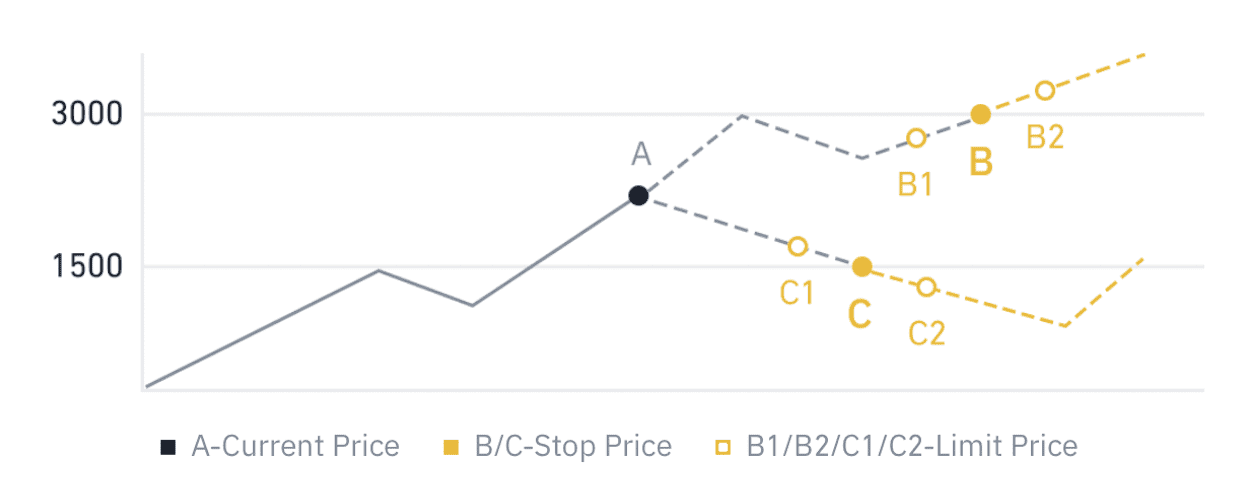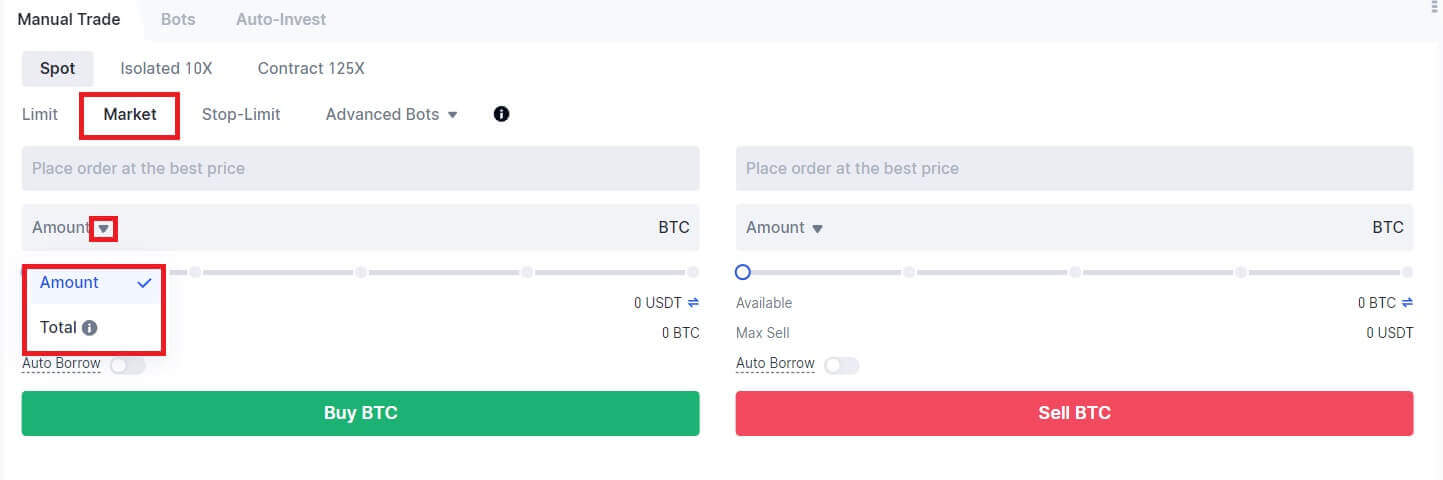gate.io အပ်ငွေ - gate.io Myanmar - gate.io မြန်မာ
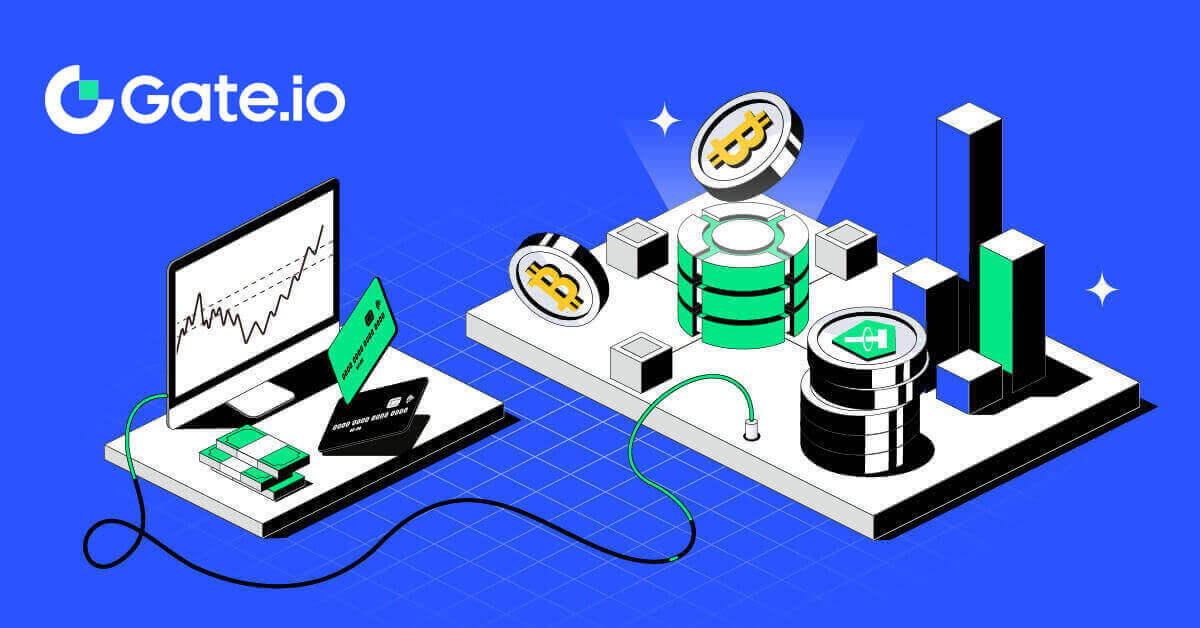
Gate.io တွင်ငွေသွင်းနည်း
Gate.io တွင် ခရက်ဒစ်/ဒက်ဘစ်ကတ်မှတစ်ဆင့် Crypto ကို မည်သို့ဝယ်ယူမည်နည်း။
Gate.io (ဝဘ်ဆိုက်) တွင် ခရက်ဒစ်/ဒက်ဘစ်ကတ်မှတစ်ဆင့် Crypto ကို ဝယ်ယူပါ
1. သင်၏ Gate.io ဝဘ်ဆိုက် သို့ အကောင့်ဝင်ပါ ၊ [Buy Crypto] ကိုနှိပ်ပြီး [Debit/Credit Card]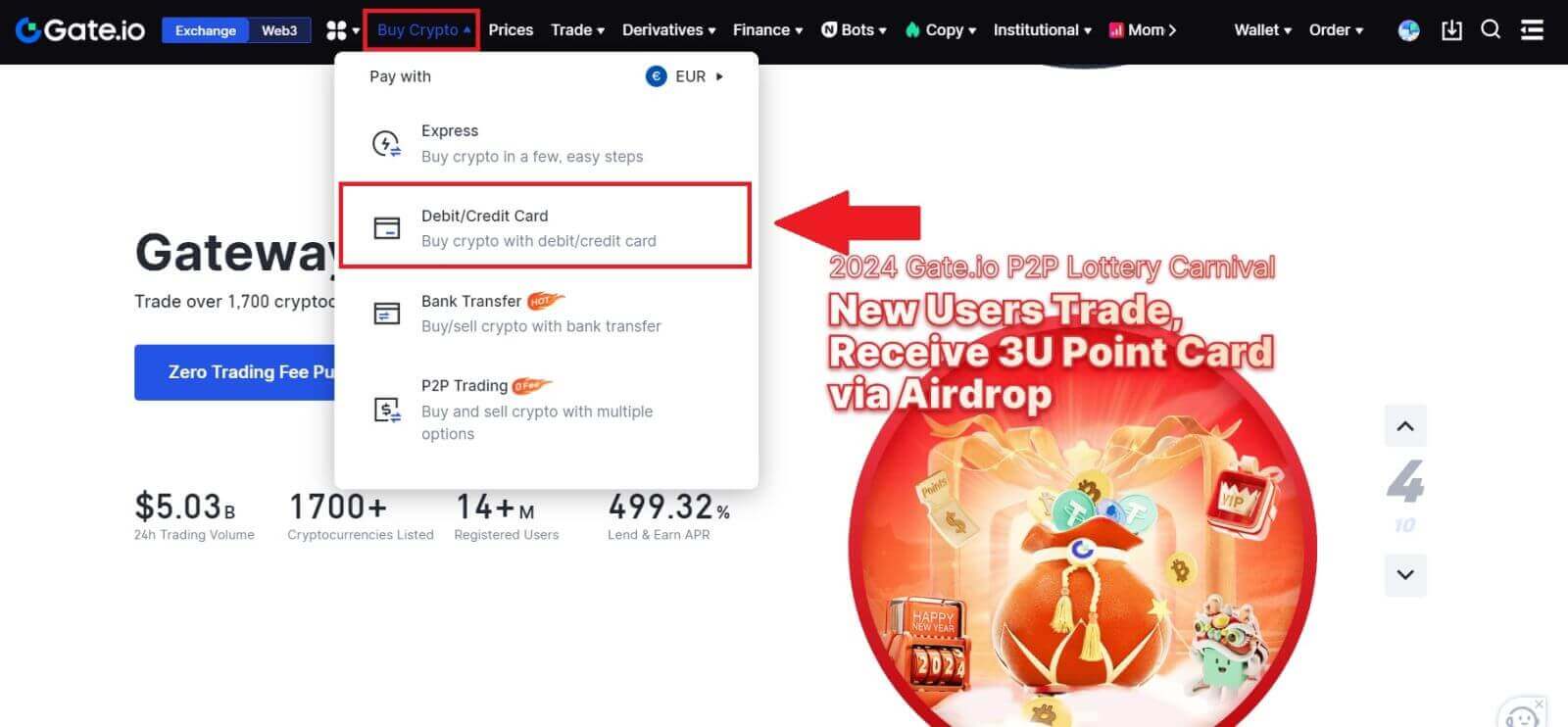 ကို ရွေးချယ်ပါ ။
ကို ရွေးချယ်ပါ ။ 2. fiat ငွေကြေးကို ရွေးချယ်ပြီး သင်အသုံးပြုလိုသော fiat ပမာဏကို ဖြည့်ပါ။ သင်ဝယ်လိုသော cryptocurrency ကိုရွေးချယ်ပါ၊ ထို့နောက် သင်နှစ်သက်သော ငွေပေးချေမှုလမ်းကြောင်းကို ရွေးချယ်နိုင်ပါသည်။
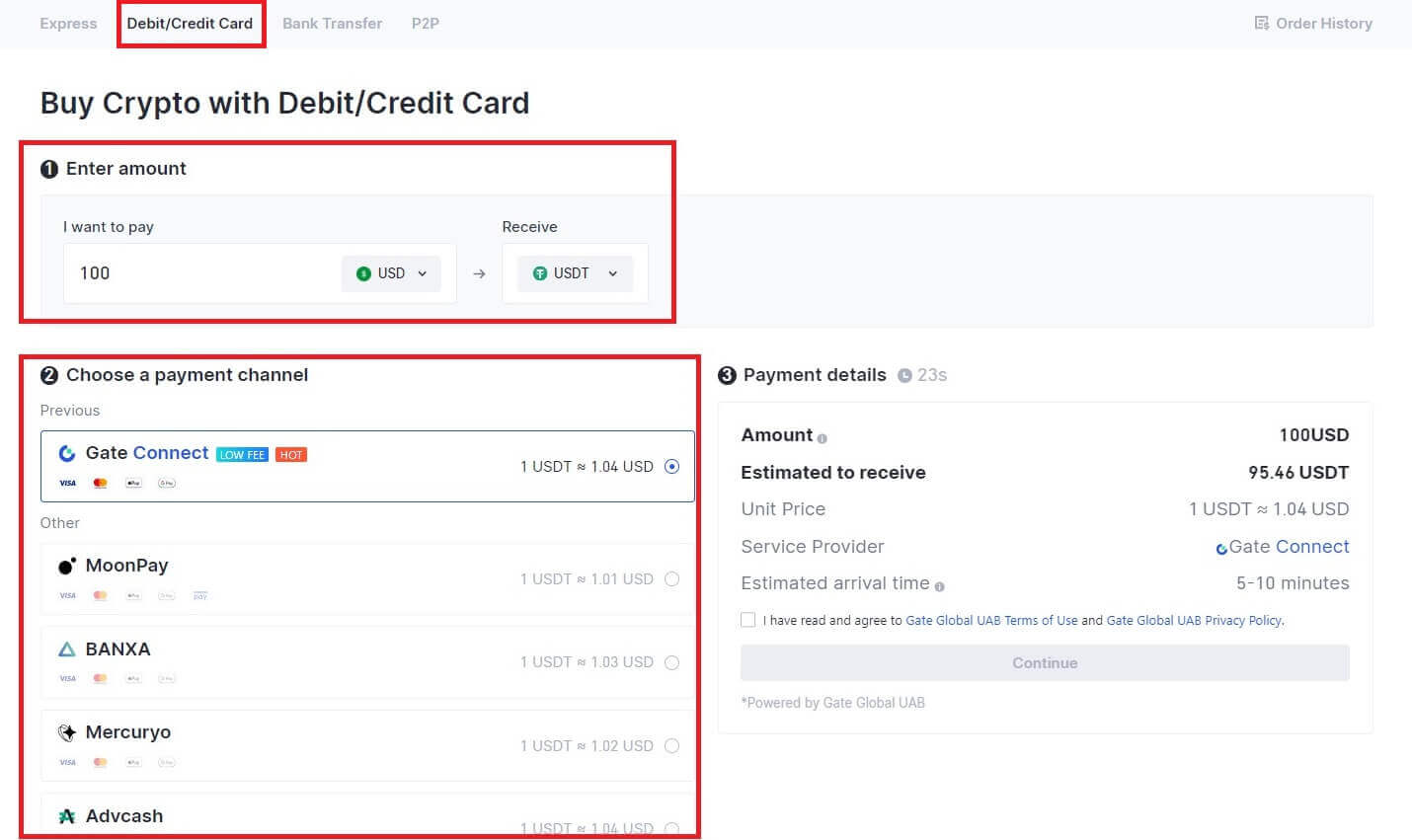
3. ဆက်လက်မဆောင်ရွက်မီ ငြင်းဆိုချက်အား ဖတ်ပါ၊ သင့်အချက်အလက်များကို စစ်ဆေးပြီး အကွက်ကို အမှန်ခြစ်ပါ။ Disclaimer ကိုဖတ်ပြီးနောက် [Continue]
ကိုနှိပ်ခြင်းဖြင့် ၊ ငွေပေးချေမှုကိုပြီးမြောက်ရန် Third-Party စာမျက်နှာသို့ ပြန်ညွှန်းပါမည်။ 4. ထို့နောက်၊ [အမှာစာမှတ်တမ်း] ကိုနှိပ်ခြင်းဖြင့် သင်၏အမှာစာကိုကြည့်ရှုနိုင်ပါသည်။
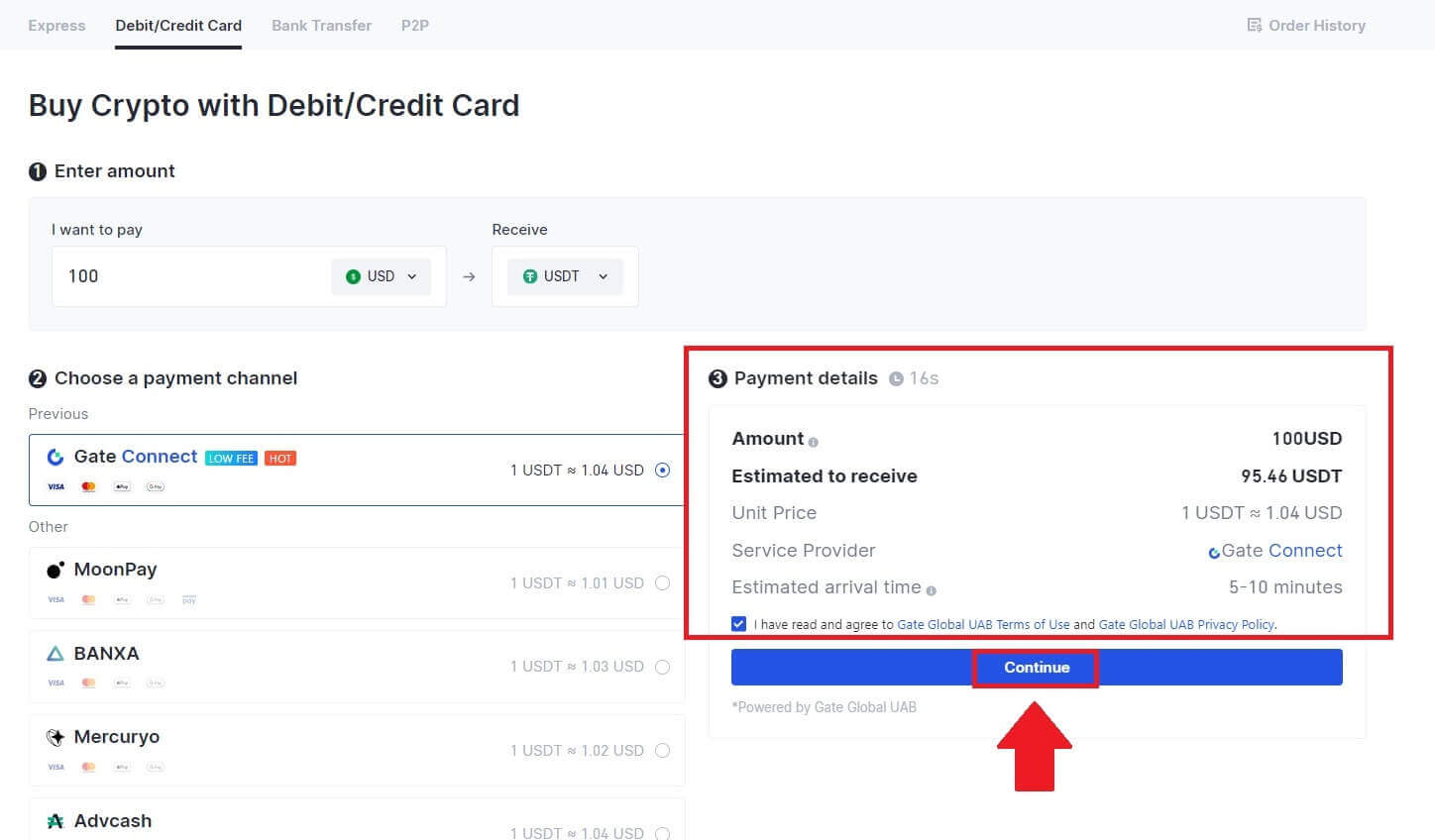
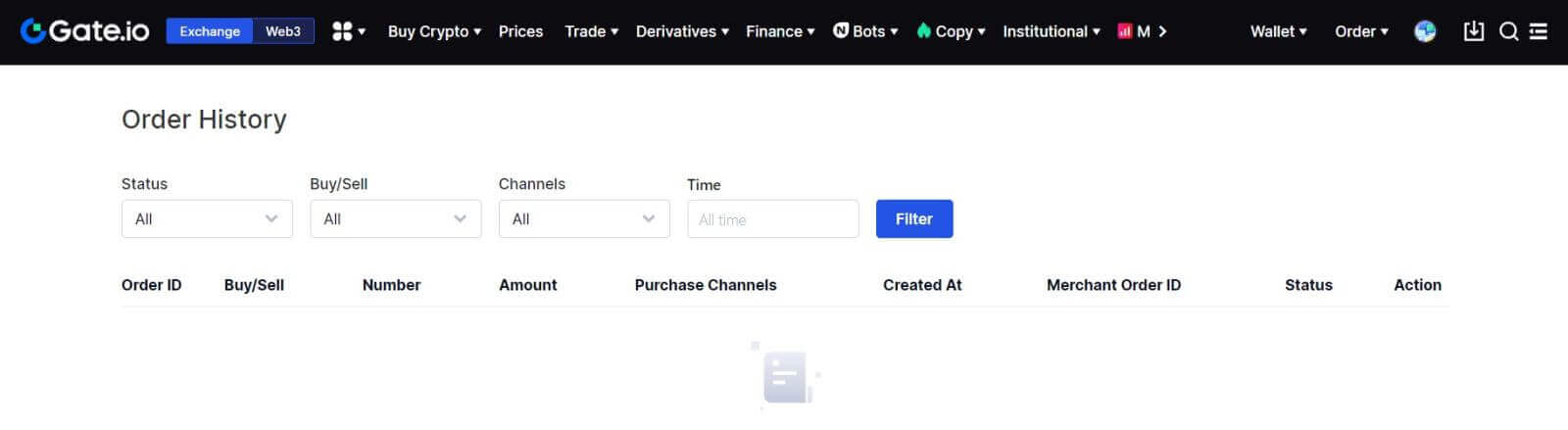
Gate.io (App) တွင် ခရက်ဒစ်/ဒက်ဘစ်ကတ်မှတစ်ဆင့် Crypto ကို ဝယ်ယူပါ
1. သင်၏ Gate.io အက်ပ်ကိုဖွင့်ပြီး [အမြန်ဝယ်ရန်] ကိုနှိပ်ပါ။ 2. [Express]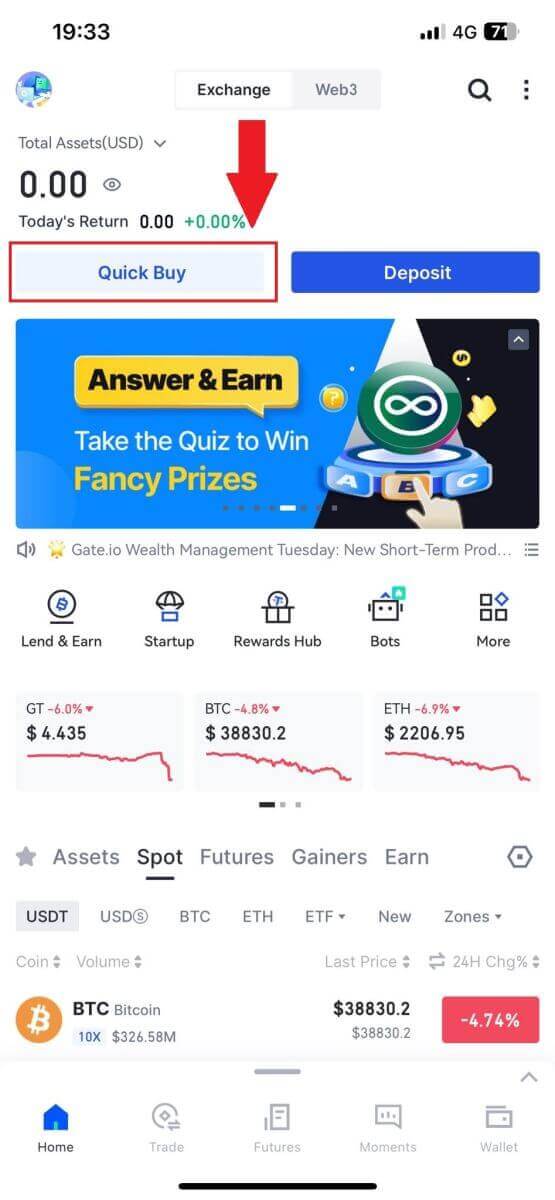
ကို နှိပ်ပြီး [Debit/Credit Card] ကို ရွေးပါ ၊ ထို့နောက် သင်သည် P2P ကုန်သွယ်မှုဇုန်သို့ ဦးတည်သွားမည်ဖြစ်သည်။ 3. ငွေပေးချေမှုအတွက် သင်နှစ်သက်သော Fiat ငွေကြေးကို ရွေးချယ်ပြီး သင့်ဝယ်ယူမှုအတွက် ပမာဏကို ထည့်သွင်းပါ။ သင်၏ Gate.io ပိုက်ဆံအိတ်တွင် သင်လက်ခံလိုသော cryptocurrency ကိုရွေးချယ်ပြီး သင့်ငွေပေးချေမှုကွန်ရက်ကို ရွေးချယ်ပါ 4. သင့်အသေးစိတ်အချက်အလက်များကို ပြန်လည်သုံးသပ်ပါ၊ [I have read and agree to the Disclaimer] ခလုတ်ကို နှိပ်ပြီး [ဆက်လုပ်ရန်] ကိုနှိပ်ပါ ။ ဝယ်ယူမှုကို ဆက်လက်လုပ်ဆောင်ရန် သင့်အား Third-party ဝန်ဆောင်မှုပေးသူ၏တရားဝင်ဝဘ်စာမျက်နှာသို့ ပြန်ညွှန်းပါမည်။
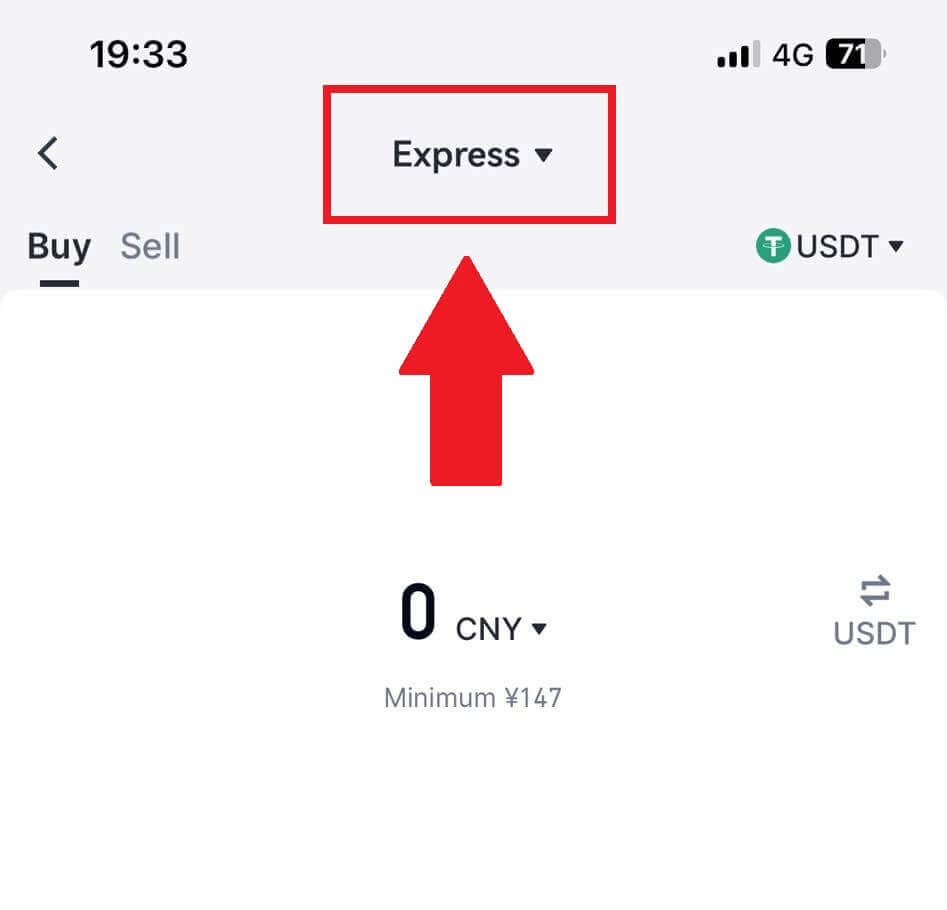
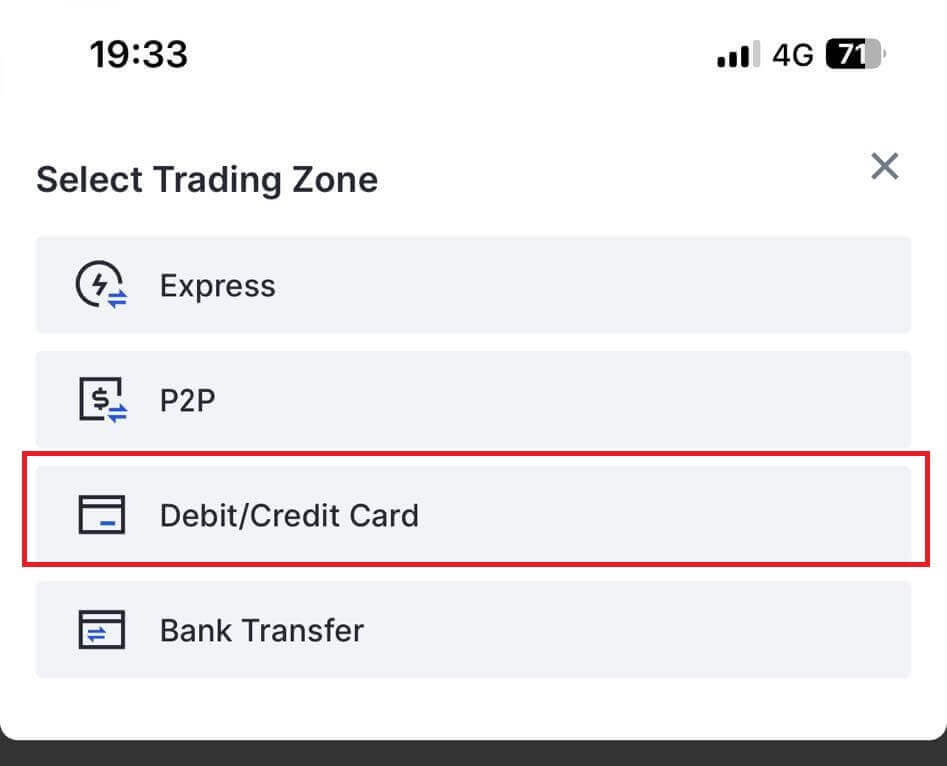
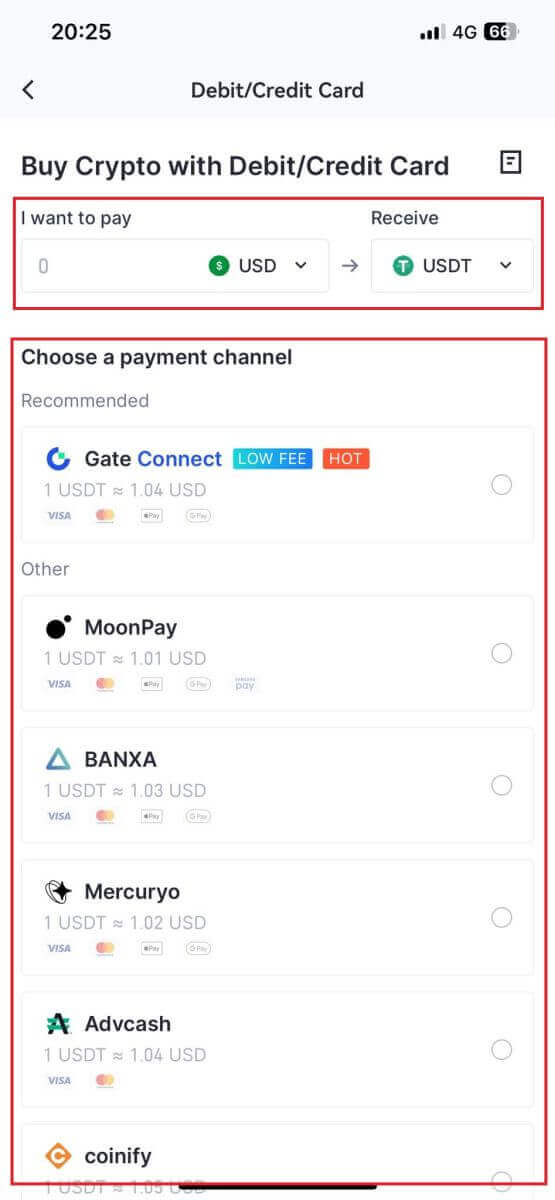
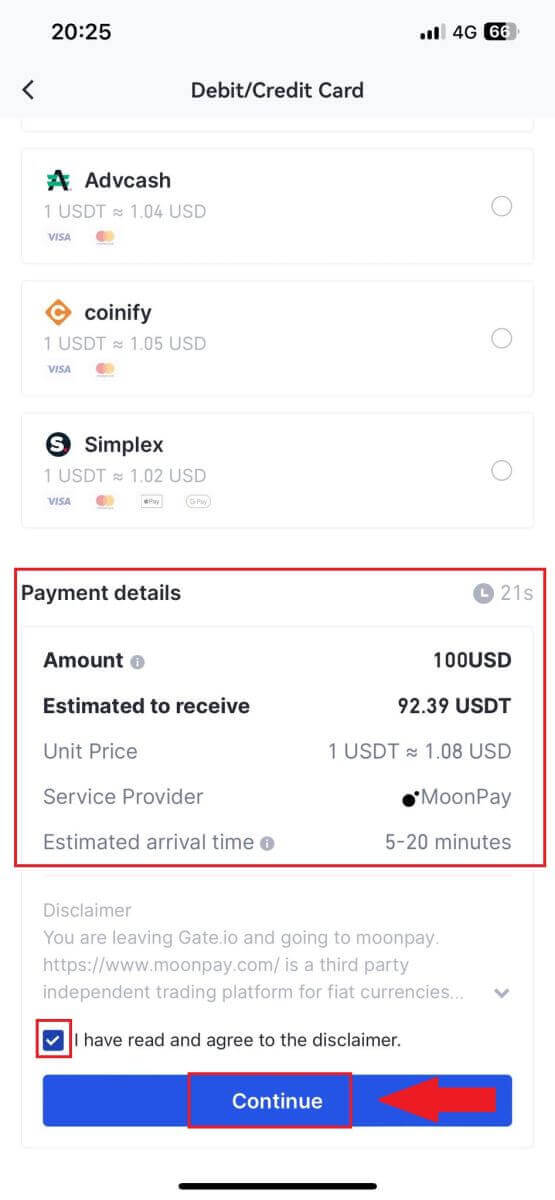
Gate.io တွင်ဘဏ်ငွေလွှဲမှတဆင့် Crypto ကိုမည်သို့ ၀ ယ်မည်နည်း။
Gate.io (ဝဘ်ဆိုက်) တွင်ဘဏ်ငွေလွှဲမှတဆင့် Crypto ကိုဝယ်ပါ
1. သင်၏ Gate.io ဝဘ်ဆိုက် သို့ လော့ဂ်အင်ဝင်ပါ ၊ [Buy Crypto] ကိုနှိပ်ပြီး [ဘဏ်ငွေလွှဲခြင်း]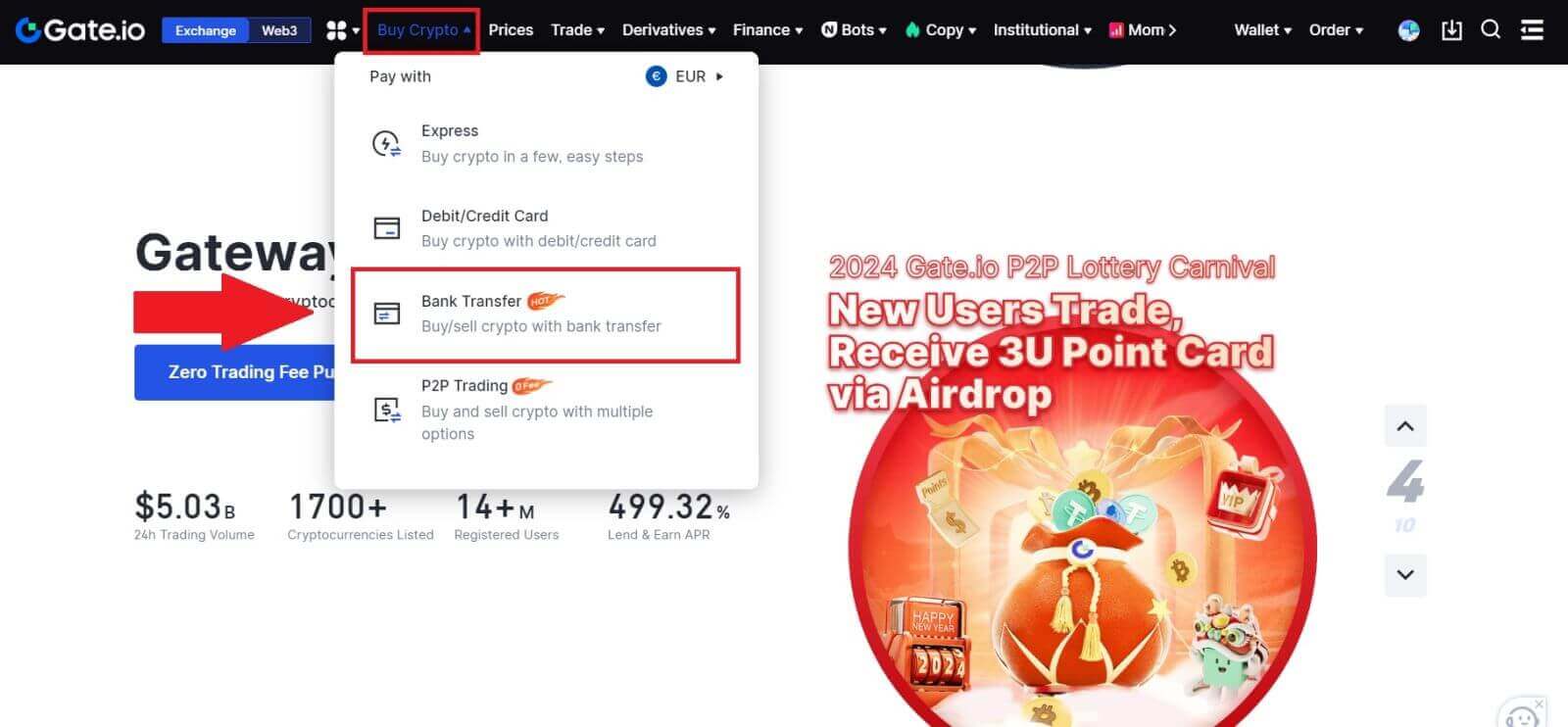 ကို ရွေးချယ်ပါ ။
ကို ရွေးချယ်ပါ ။ 2. Fiat ငွေကြေးကို ရွေးချယ်ပြီး သင်သုံးစွဲလိုသော ပမာဏကို ထည့်သွင်းပါ။ သင်လက်ခံလိုသော cryptocurrency ကိုရွေးချယ်ပါ၊ ထို့နောက် ခန့်မှန်းယူနစ်စျေးနှုန်းအပေါ်အခြေခံ၍ ငွေပေးချေမှုလမ်းကြောင်းတစ်ခုကို ရွေးချယ်ပါ။ ဤတွင်၊ ဥပမာတစ်ခုအနေဖြင့် Banxa ကိုအသုံးပြု၍ USDT ၏ 50 EUR ဖြင့်ဝယ်ယူမှုကို ဆက်လက်လုပ်ဆောင်ပါ။
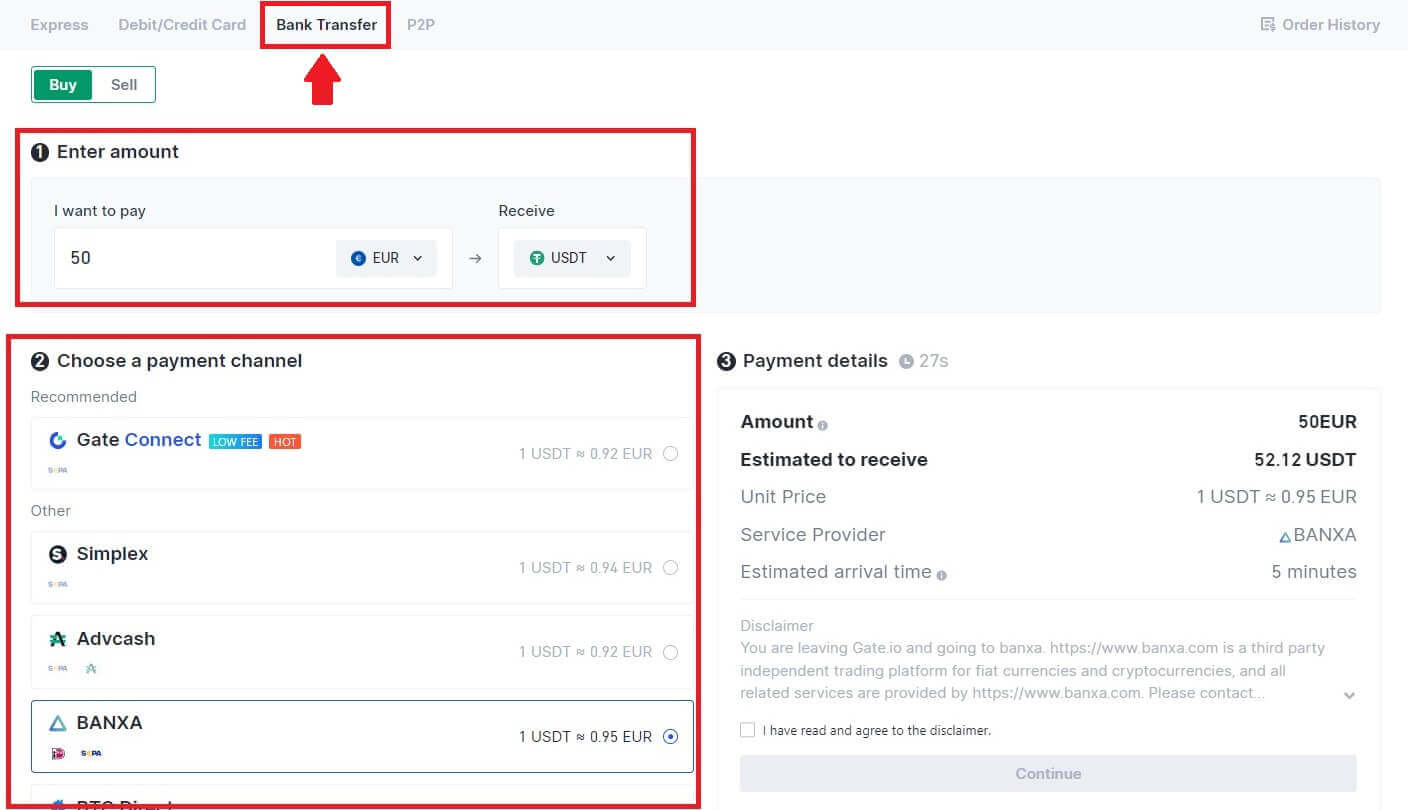
3. ဆက်လက်မဆောင်ရွက်မီ ငြင်းဆိုချက်အား ဖတ်ပါ၊ သင့်အချက်အလက်များကို စစ်ဆေးပြီး အကွက်ကို အမှန်ခြစ်ပါ။ Disclaimer ကိုဖတ်ပြီးနောက် [Continue]
ကိုနှိပ်ခြင်းဖြင့် ၊ ငွေပေးချေမှုကိုပြီးမြောက်ရန် Third-Party စာမျက်နှာသို့ ပြန်ညွှန်းပါမည်။ 4. ထို့နောက်၊ [အမှာစာမှတ်တမ်း] ကိုနှိပ်ခြင်းဖြင့် သင်၏အမှာစာကိုကြည့်ရှုနိုင်ပါသည်။
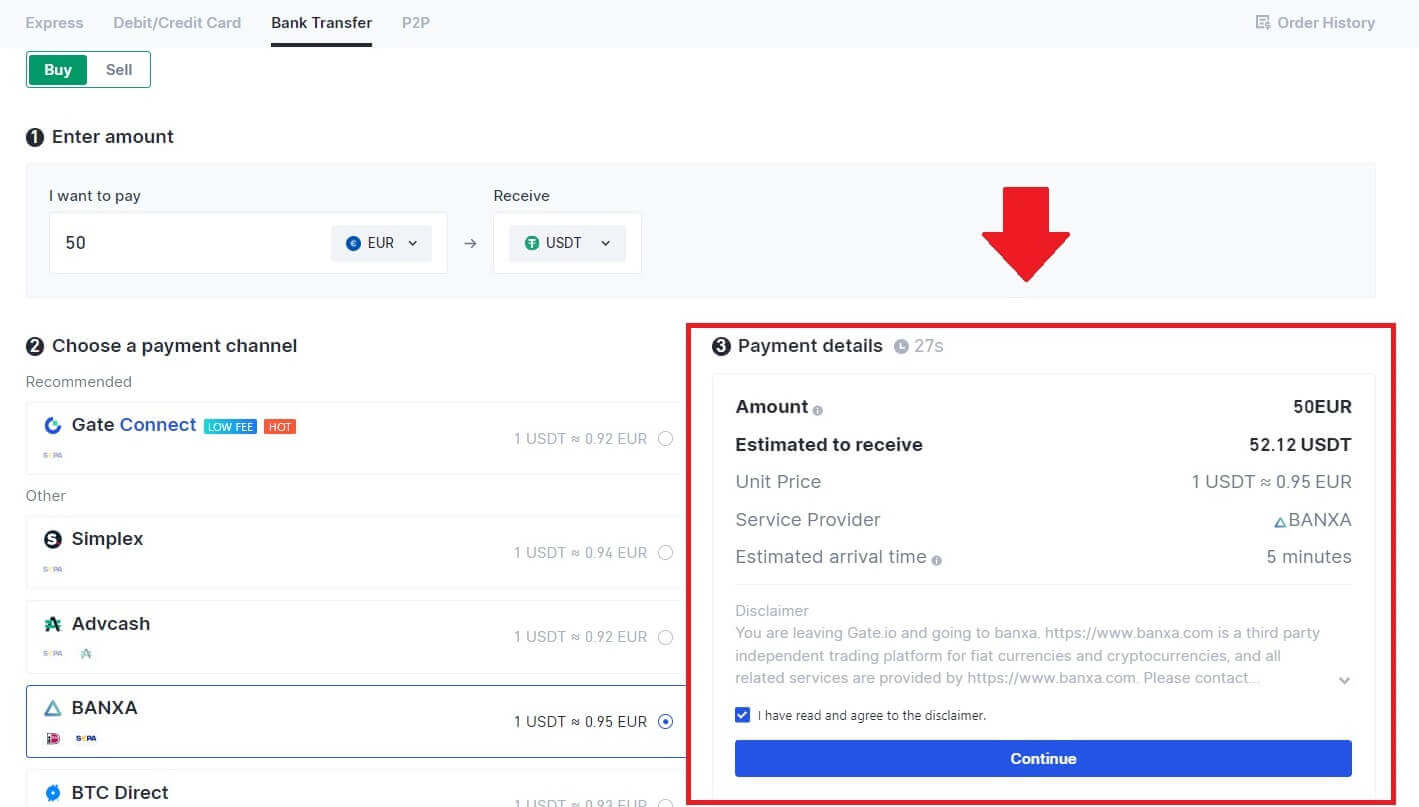
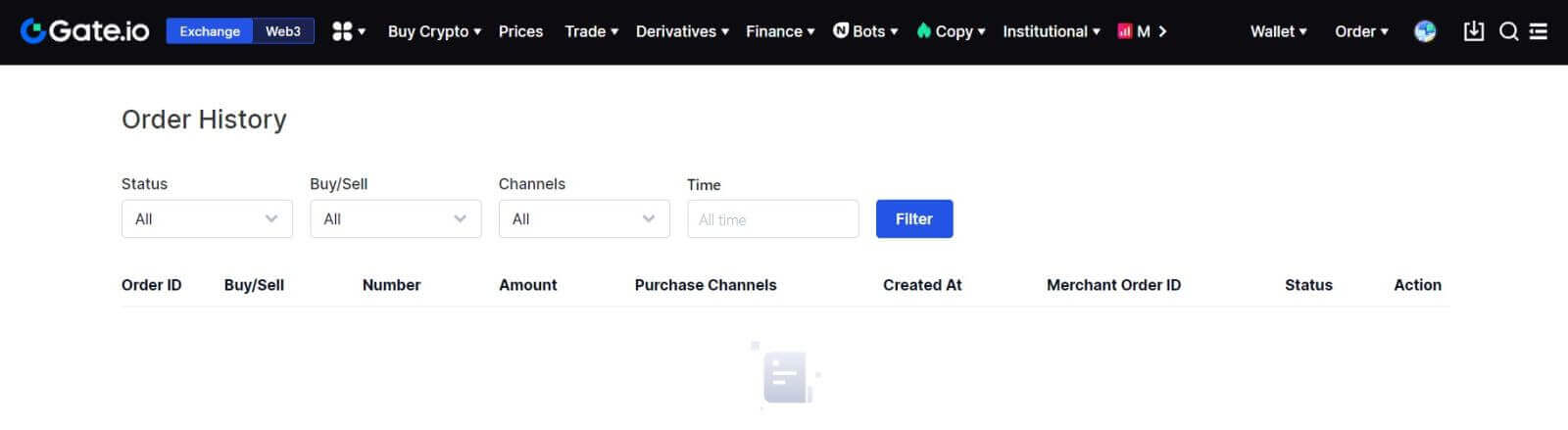
Gate.io (အက်ပ်) တွင် ဘဏ်ငွေလွှဲခြင်းဖြင့် Crypto ကို ဝယ်ယူပါ
1. သင်၏ Gate.io အက်ပ်ကိုဖွင့်ပြီး [အမြန်ဝယ်ရန်] ကိုနှိပ်ပါ။ 2. [Express]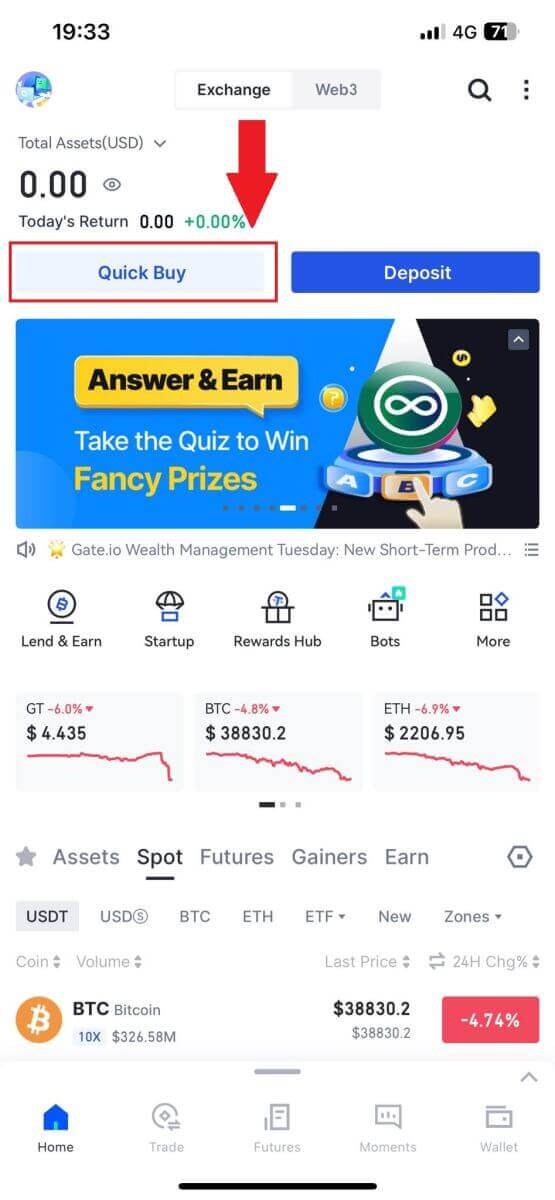
ကိုနှိပ်ပြီး [Bank Transfer] ကိုရွေးချယ်ပါ ၊ နှင့် P2P ကုန်သွယ်မှုဇုန်သို့ လမ်းညွှန်သွားမည်ဖြစ်ပါသည်။ 3. [Buy] ကိုရွေးချယ်ပြီး ငွေပေးချေမှုအတွက် သင်နှစ်သက်သော Fiat Currency ကိုရွေးချယ်ပြီး သင့်ဝယ်ယူမှုအတွက် ပမာဏကို ထည့်သွင်းပါ။ သင်ဆက်လုပ်လိုသော ငွေပေးချေမှုကွန်ရက်ကို နှိပ်ပါ။ 4. သင်၏အသေးစိတ်အချက်အလက်များကို ပြန်လည်သုံးသပ်ပါ၊ [I have read and agree to the Disclaimer] ခလုတ်ကို နှိပ်ပြီး [Continue] ကိုနှိပ်ပါ ။ ဝယ်ယူမှုကို ဆက်လက်လုပ်ဆောင်ရန် သင့်အား Third-party ဝန်ဆောင်မှုပေးသူ၏တရားဝင်ဝဘ်စာမျက်နှာသို့ ပြန်ညွှန်းပါမည်။
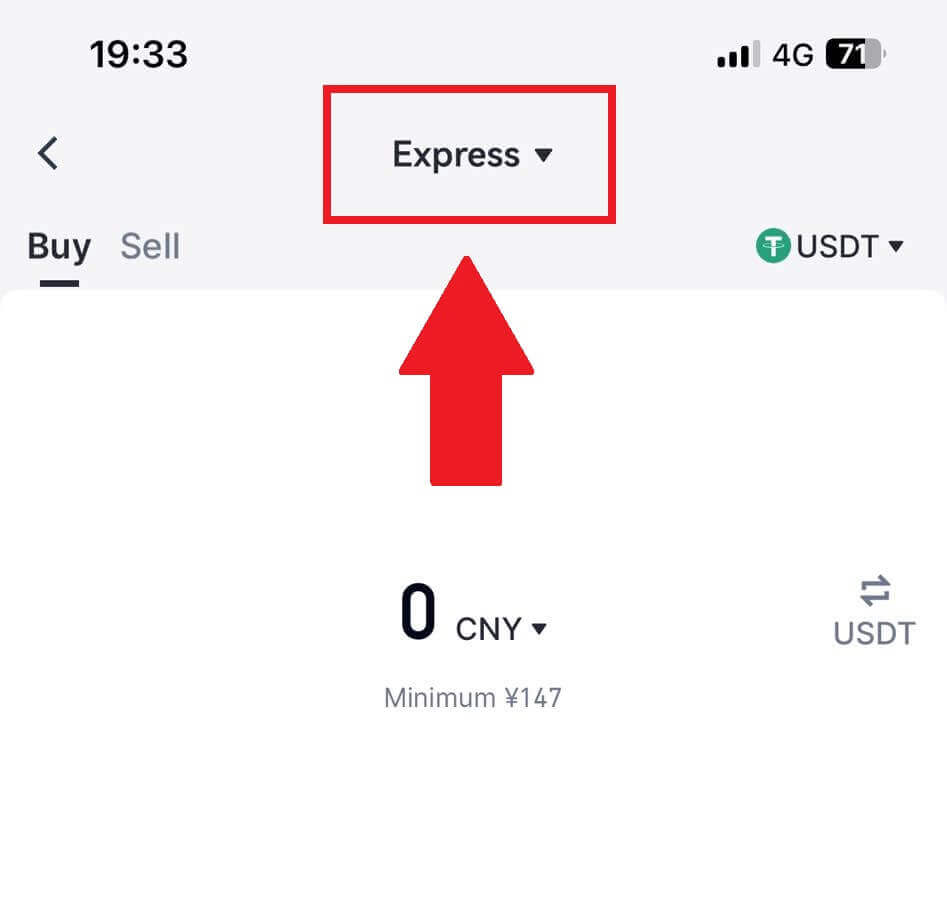
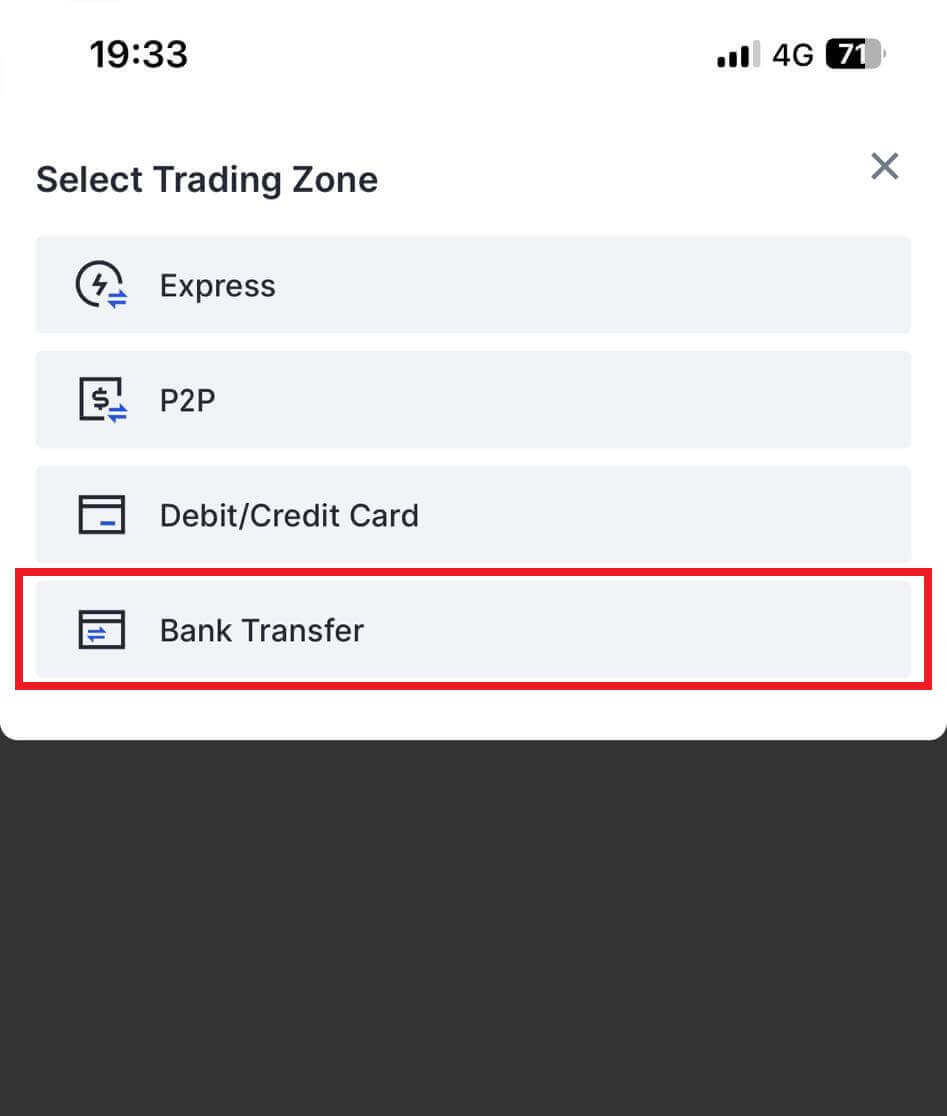
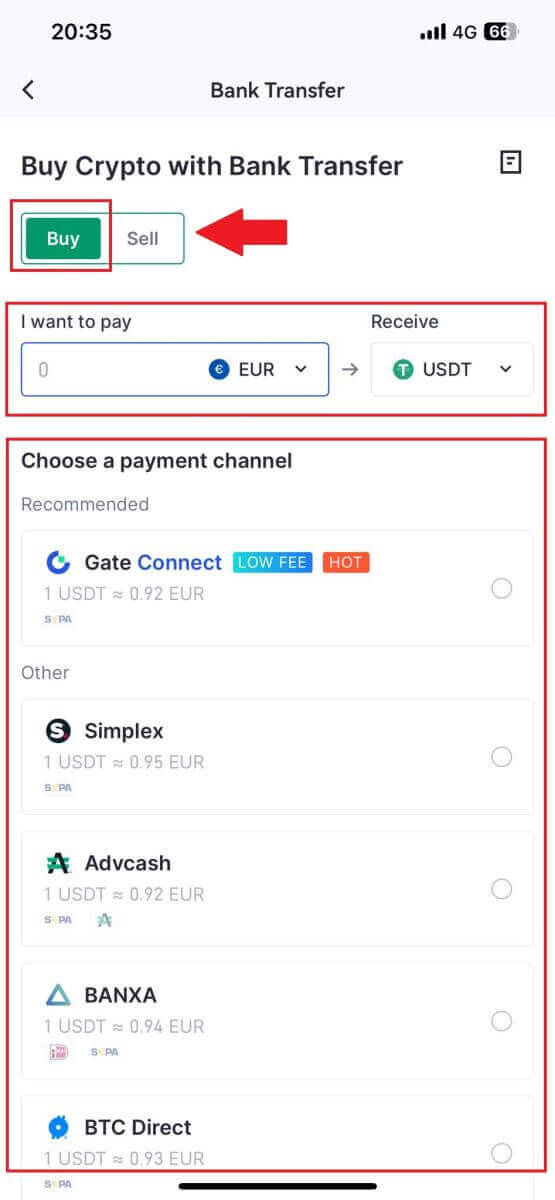
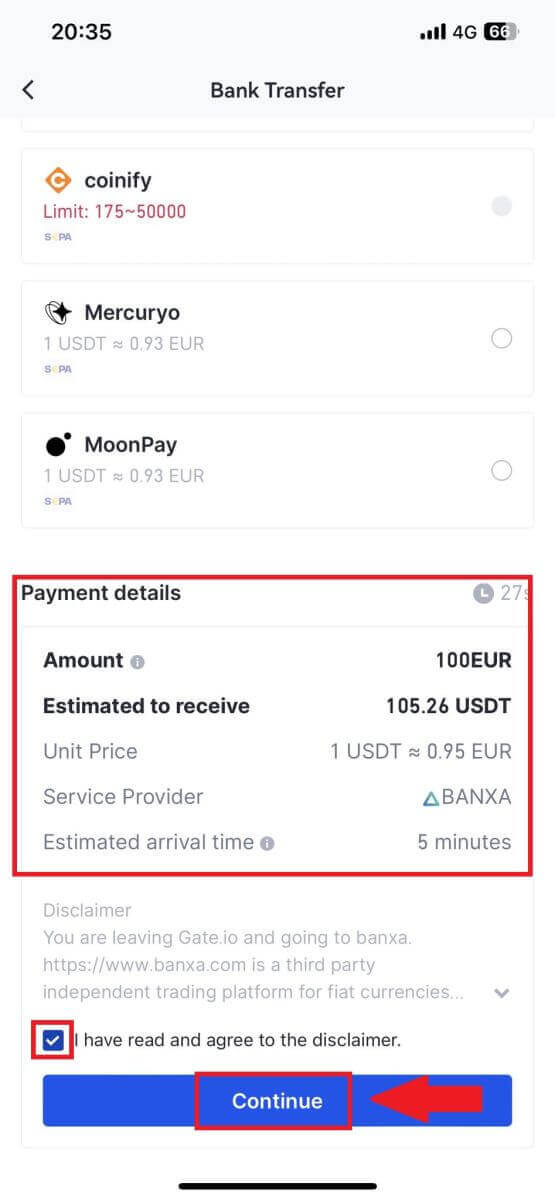
Gate.io တွင် P2P မှတဆင့် Crypto ကိုမည်သို့ ၀ ယ်မည်နည်း။
Gate.io (ဝဘ်ဆိုက်) တွင် P2P မှတစ်ဆင့် Crypto ကိုဝယ်ပါ
1. သင်၏ Gate.io ဝဘ်ဆိုက် သို့ လော့ဂ်အင်ဝင်ပါ ၊ [Buy Crypto] ကိုနှိပ်ပြီး [P2P Trading]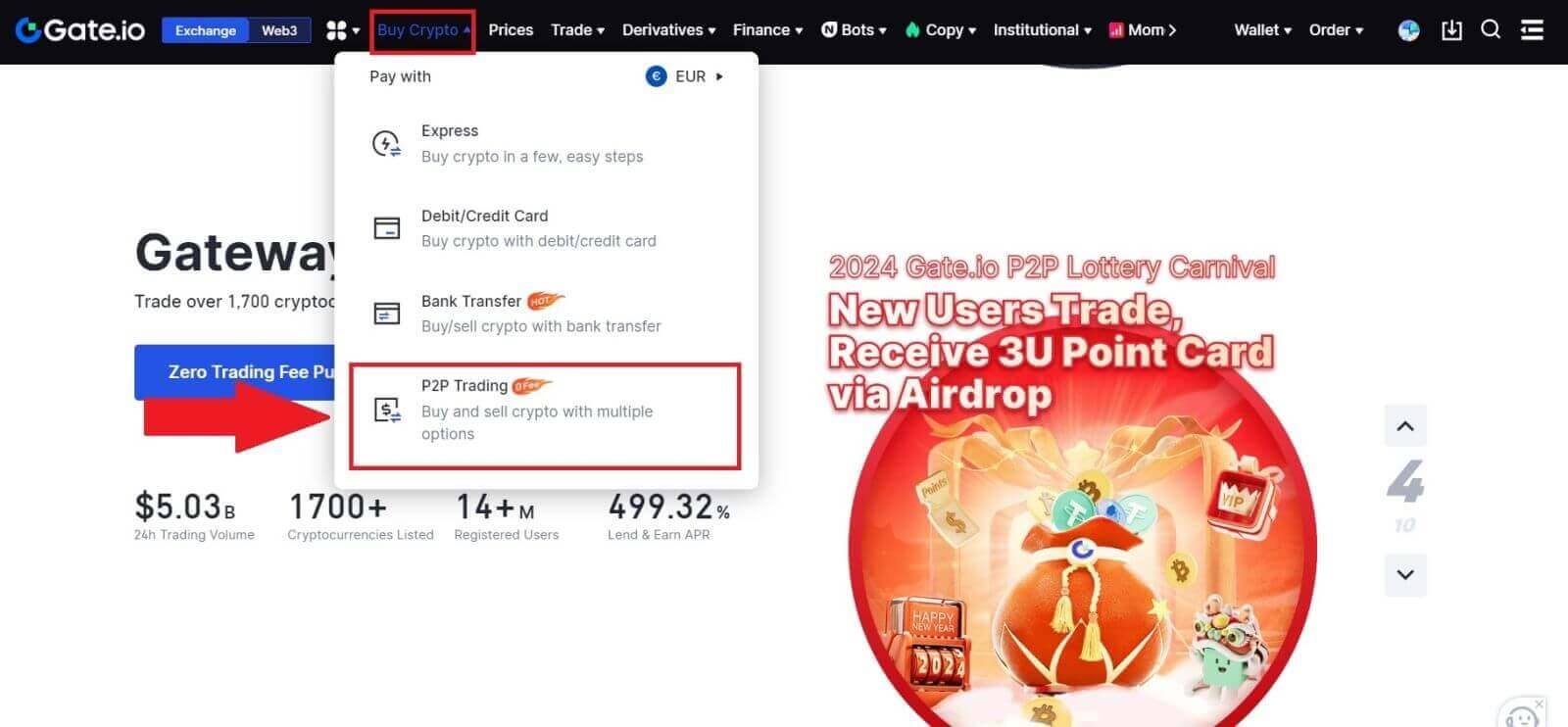 ကို ရွေးပါ ။
ကို ရွေးပါ ။ 2. ငွေပေးငွေယူ စာမျက်နှာတွင်၊ သင်နှင့် ရောင်းဝယ်လိုသော ကုန်သည်ကို ရွေးချယ်ပြီး [USTT ဝယ်ရန်] ကို နှိပ်ပါ။ 3. [I will pay] ကော်လံ
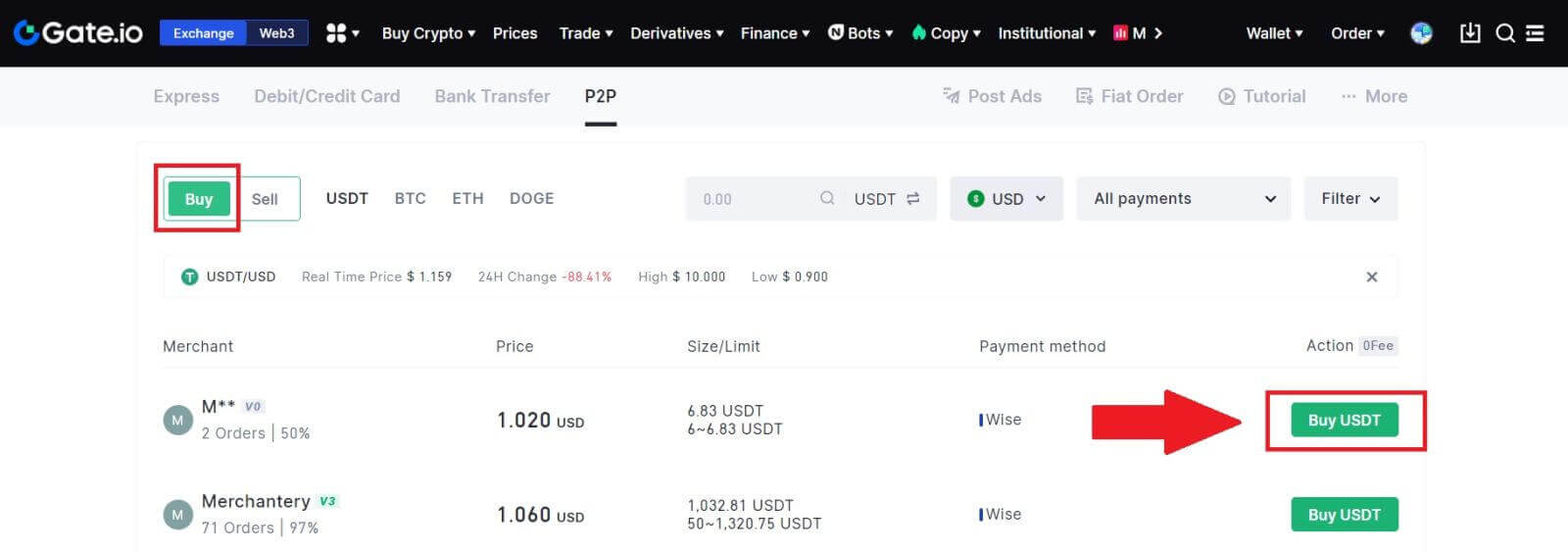
တွင် သင်ပေးချေလိုသော Fiat ငွေကြေးပမာဏကို သတ်မှတ်ပါ ။ တစ်နည်းအားဖြင့် သင်သည် [I will receive] ကော်လံ တွင် သင်ရရှိရန် ရည်ရွယ်ထားသော USDT ပမာဏကို ထည့်သွင်းရန် ရွေးချယ်ခွင့်ရှိသည် ။ Fiat Currency ရှိ သက်ဆိုင်ရာ ငွေပေးချေမှုပမာဏကို သင့်ထည့်သွင်းမှုအပေါ် အခြေခံ၍ အလိုအလျောက် သို့မဟုတ် အပြန်အလှန်အားဖြင့် တွက်ချက်ပါမည်။
အထက်ဖော်ပြပါ အဆင့်များကို လိုက်နာပြီးနောက်၊ [Buy USDT] ကို နှိပ်ပြီး နောက်ပိုင်းတွင် သင်သည် မှာယူမှု စာမျက်နှာသို့ ပြန်ညွှန်းသွားပါမည်။
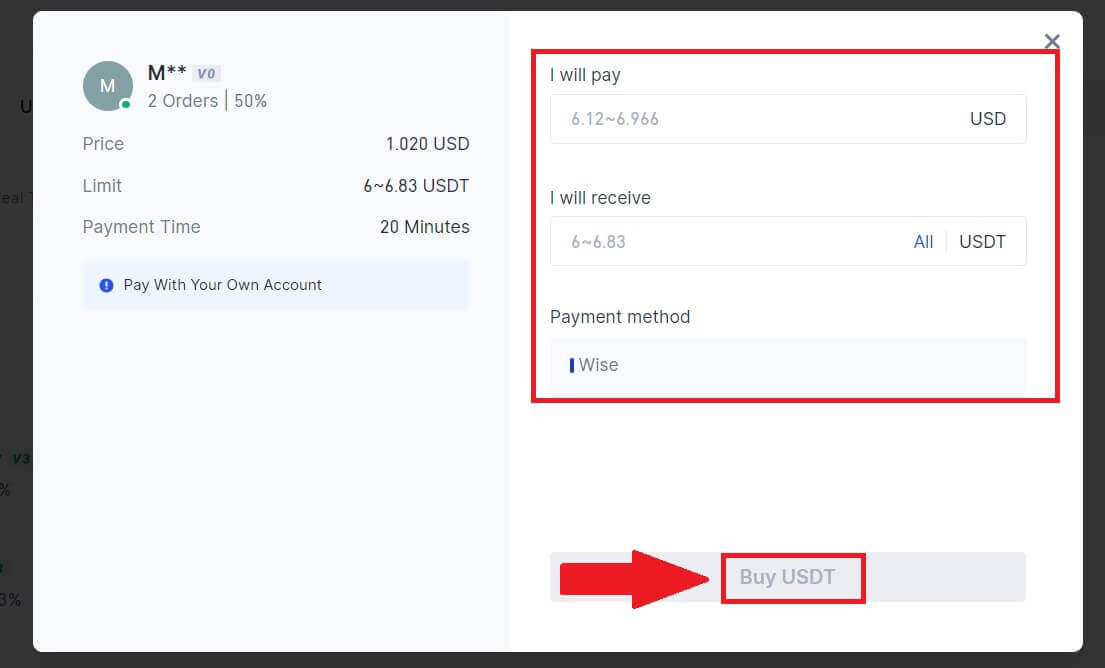
4. လုပ်ငန်းစဉ်ကို ဆက်လက်ဆောင်ရွက်ရန် [Buy Now] ကိုနှိပ်ပါ ။
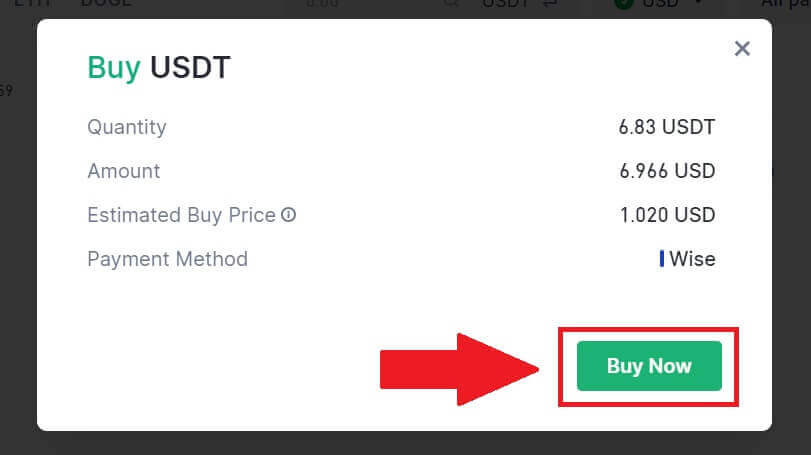
5. ငွေပေးချေမှုကို ဆက်လက်လုပ်ဆောင်ရန် သင့်မှာယူမှုနံပါတ်ကို နှိပ်ပါ။
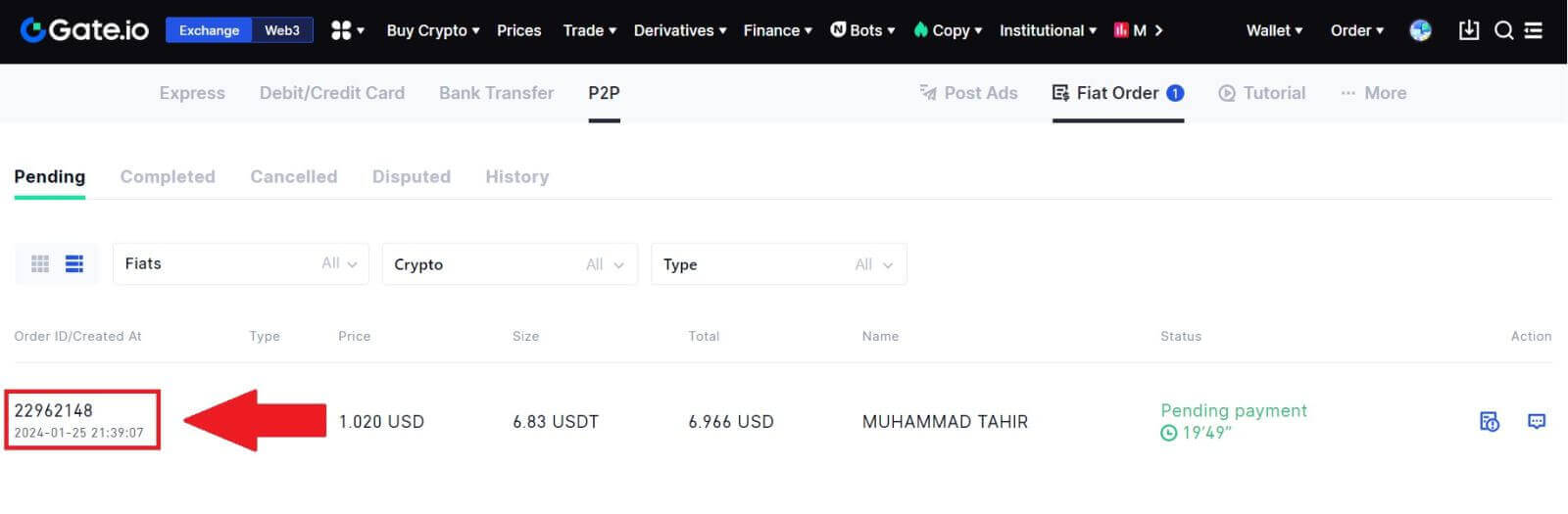
6. ငွေပေးချေမှုစာမျက်နှာသို့ရောက်ရှိသောအခါ၊ သင်သည် P2P Merchant ၏ဘဏ်အကောင့်သို့ ရန်ပုံငွေများလွှဲပြောင်းရန် မိနစ် 20 ဝင်းဒိုးကို ခွင့်ပြုထားပါသည်။ ဝယ်ယူမှုသည် သင့်ငွေပေးငွေယူလိုအပ်ချက်များနှင့် ကိုက်ညီကြောင်း အတည်ပြုရန်အတွက် မှာယူမှုအချက်အလက်ကို ပြန်လည်သုံးသပ်ခြင်းကို ဦးစားပေးလုပ်ဆောင်ပါ ။
- မှာယူမှုစာမျက်နှာတွင်ပြသထားသည့် ငွေပေးချေနည်းလမ်းကို စစ်ဆေးပြီး P2P ကုန်သည်၏ဘဏ်အကောင့်သို့ လွှဲပြောင်းမှုကို အပြီးသတ်ရန် ဆက်လက်လုပ်ဆောင်ပါ။
- ချောမွေ့သောအပြန်အလှန်ဆက်သွယ်မှုရရှိစေရန် P2P Merchants နှင့် အချိန်နှင့်တပြေးညီ ဆက်သွယ်မှုအတွက် Live Chat box ကို အခွင့်ကောင်းယူလိုက်ပါ။
- ရန်ပုံငွေလွှဲပြောင်းမှုပြီးပါက၊ [I have paid] တံဆိပ်တပ်ထားသော အကွက်ကို ကျေးဇူးပြု၍ စစ်ဆေးပါ။
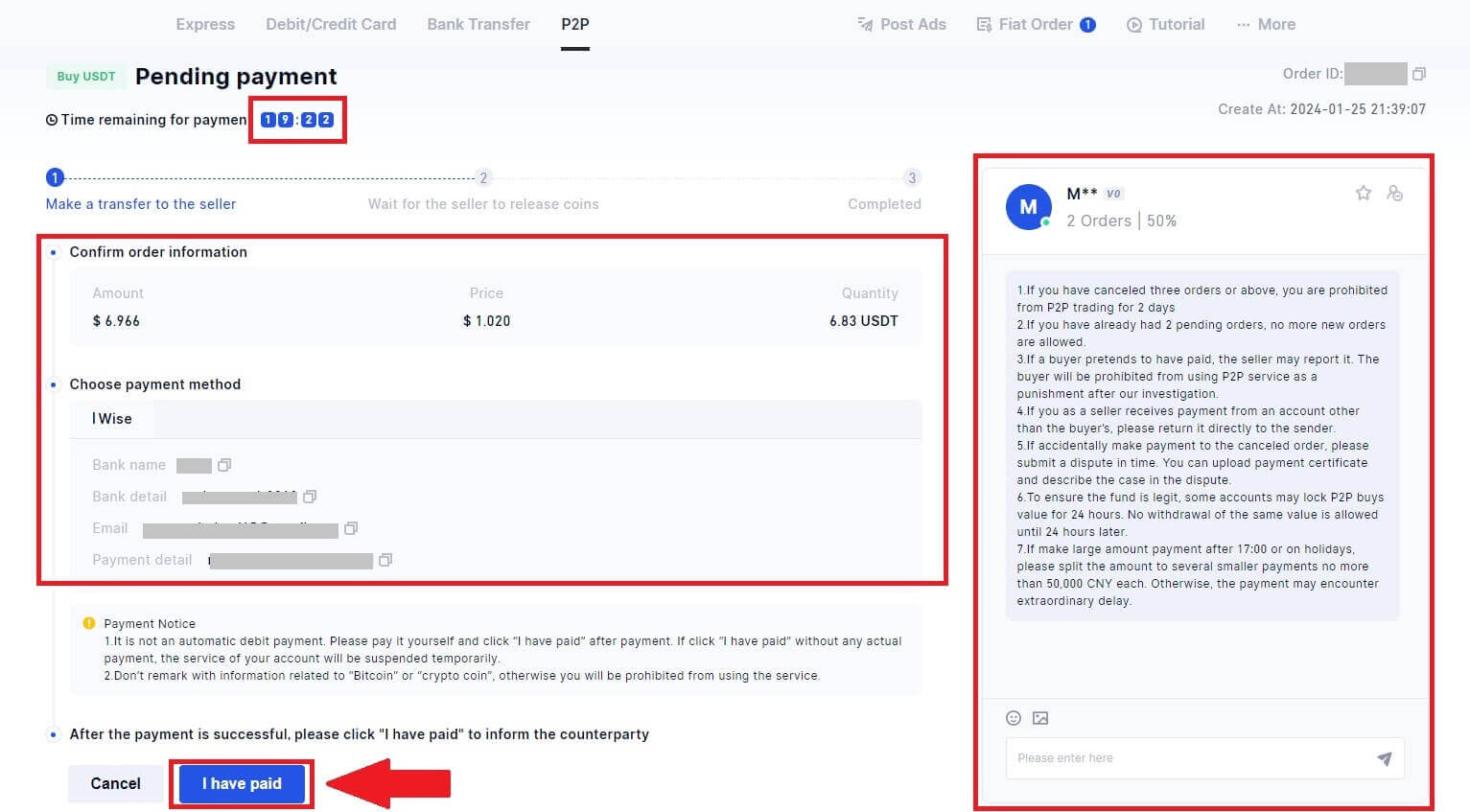
7. အမှာစာပြီးသည်နှင့်၊ [Fiat Order] - [Completed Orders] အောက်တွင် တွေ့နိုင်သည် ။

Gate.io (App) တွင် P2P မှတစ်ဆင့် Crypto ကိုဝယ်ပါ
1. သင်၏ Gate.io အက်ပ်ကိုဖွင့်ပြီး [အမြန်ဝယ်ရန်] ကိုနှိပ်ပါ။
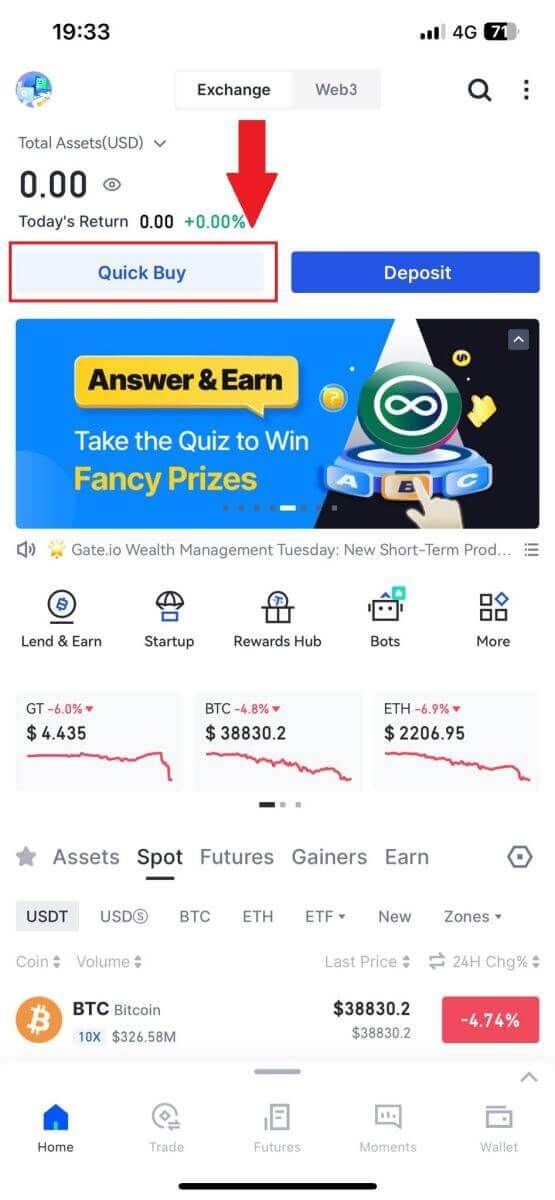
2. [Express]
ကို နှိပ်ပြီး [P2P] ကို ရွေးပါ ၊ ထို့နောက် သင်သည် P2P ကုန်သွယ်မှုဇုန်သို့ ဦးတည်သွားမည်ဖြစ်သည်။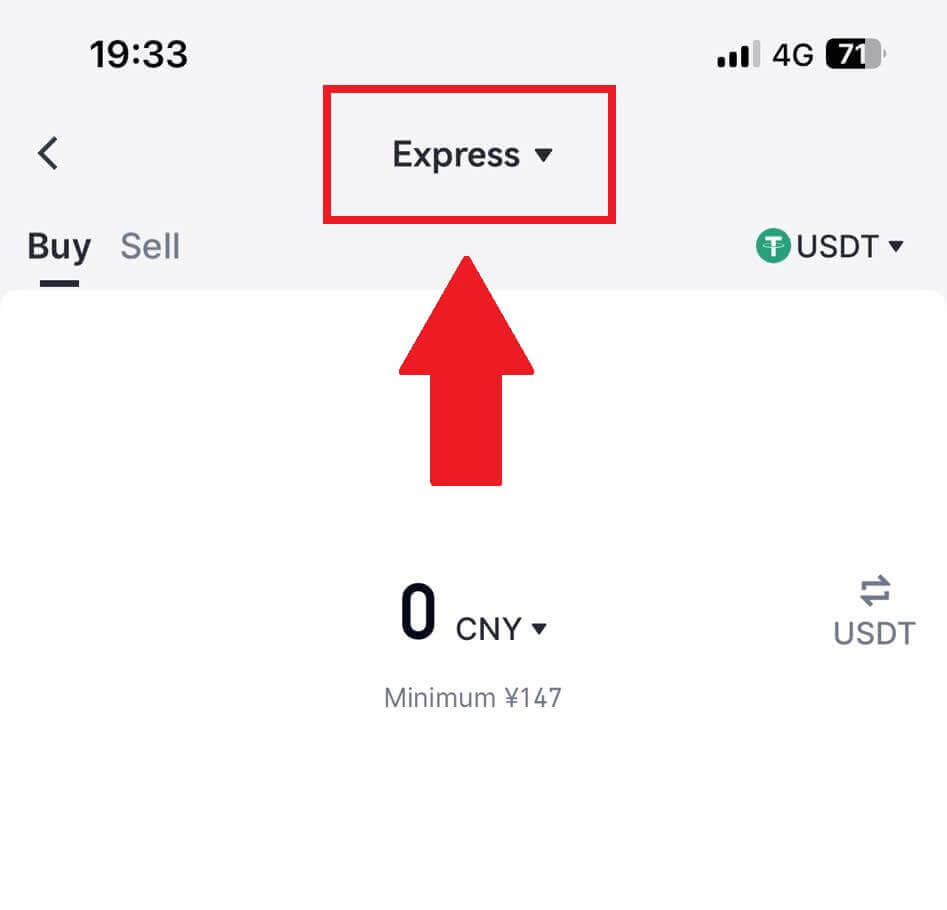
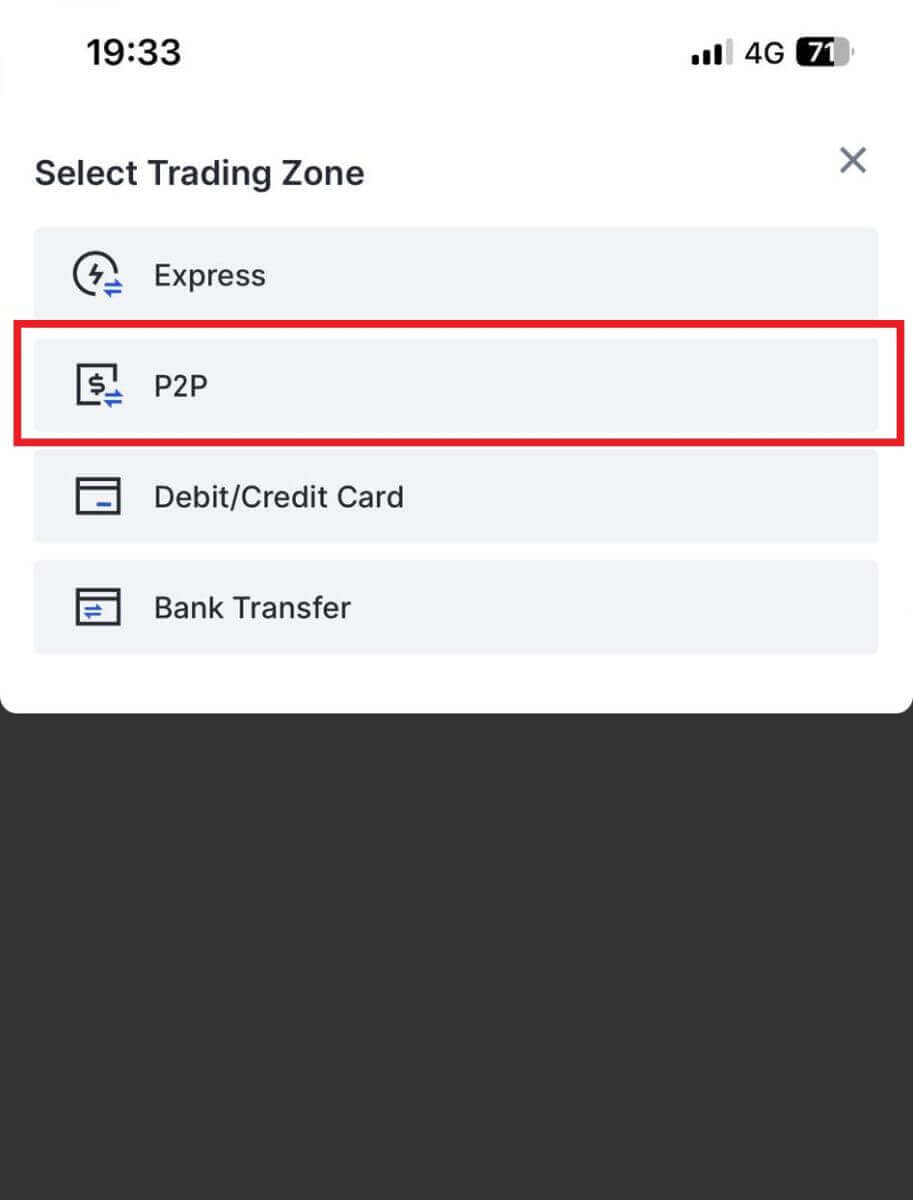 3. ငွေပေးငွေယူ စာမျက်နှာတွင်၊ သင်နှင့် ရောင်းဝယ်လိုသော ကုန်သည်ကို ရွေးချယ်ပြီး [Buy] ကို နှိပ်ပါ။
3. ငွေပေးငွေယူ စာမျက်နှာတွင်၊ သင်နှင့် ရောင်းဝယ်လိုသော ကုန်သည်ကို ရွေးချယ်ပြီး [Buy] ကို နှိပ်ပါ။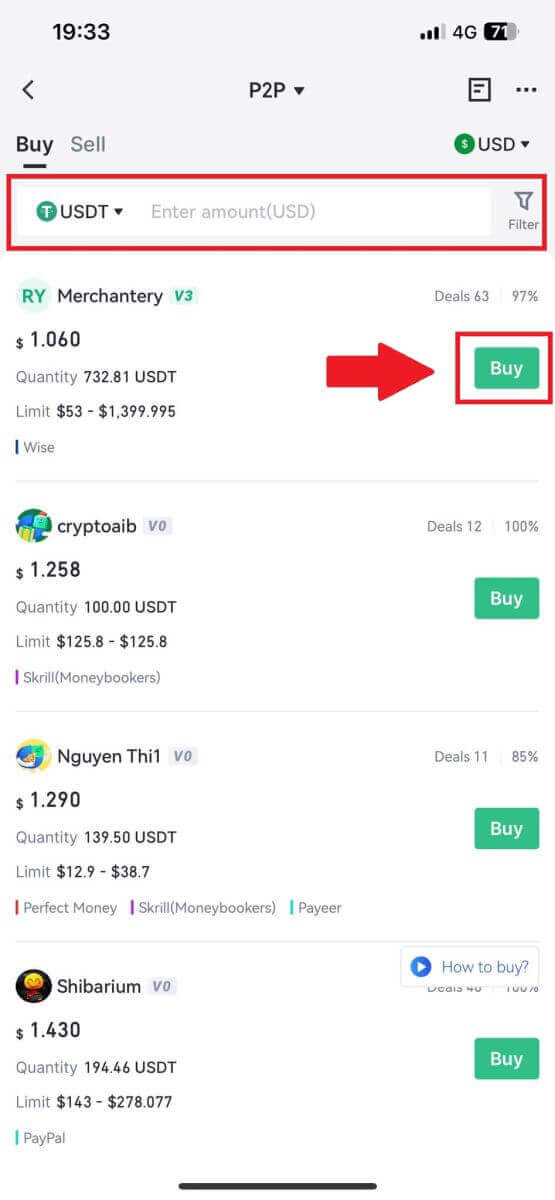
4. သင်ဝယ်ယူလိုသော ပမာဏကို ရိုက်ထည့်ပါ၊ ငွေပေးချေမှုနည်းလမ်းကို စစ်ဆေးပြီး ရှေ့ဆက်ရန် [USDT ဝယ်မည်] ကို နှိပ်ပါ။ 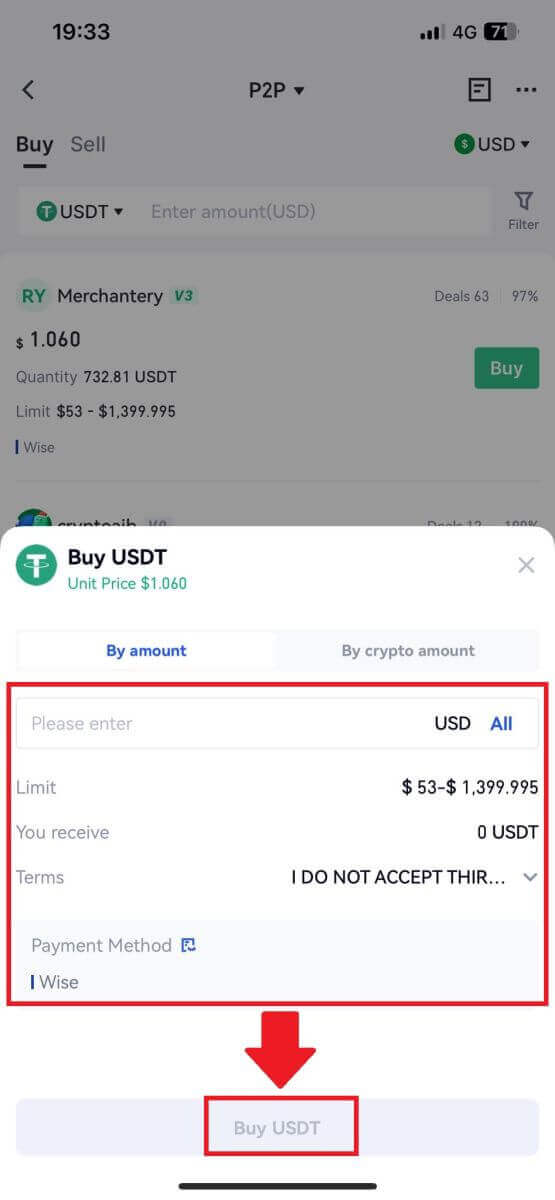
5. ကျေးဇူးပြု၍ သင်၏မှာယူမှုအချက်အလက်ကို ပြန်လည်သုံးသပ်ပြီး ငွေပေး ငွေယူကိုဆက်လက်ဆောင်ရွက်ရန် [ယခုပေးချေပါ] ကိုနှိပ်ပါ။ 6. ငွေပေးချေမှုပြီးပါက ရောင်းသူကိုသတိပြုမိစေရန် [I have paid]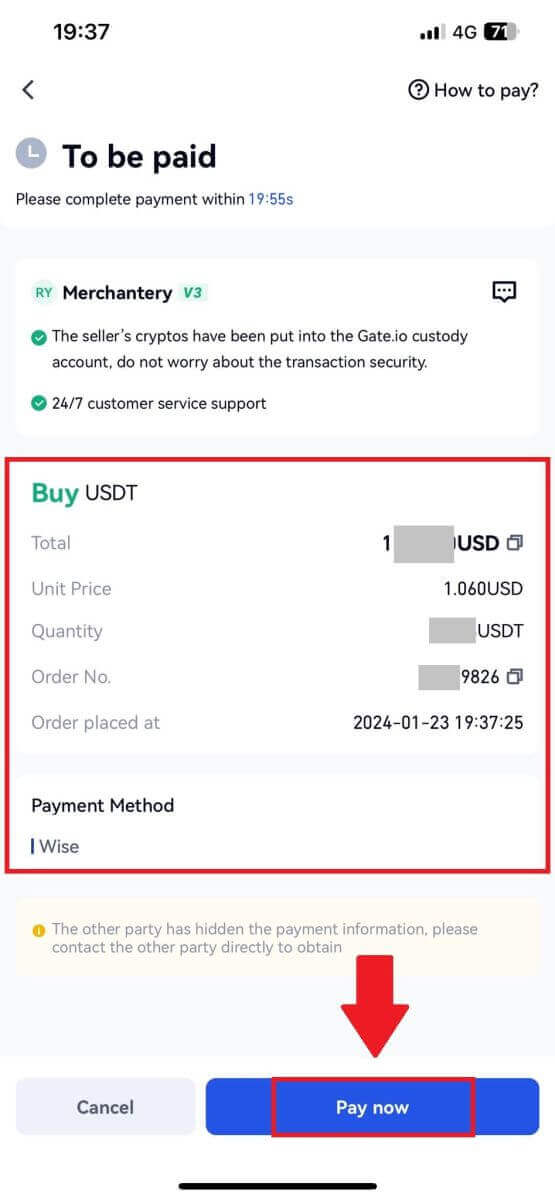
ကိုနှိပ်ပြီး အကြွေစေ့ထုတ်သည်ကိုစောင့်ပါ။
မှတ်ချက်- ငွေပေးငွေယူကို အပြီးသတ်ရန် သင့်တွင် မိနစ် 20 အချိန် ရှိပါသည်၊ P2P ကုန်သည်များနှင့် အချိန်နှင့်တပြေးညီ ဆက်သွယ်မှုအတွက် တိုက်ရိုက်စကားပြောခန်းဘောက်စ် ကို အခွင့်ကောင်းယူပါ၊ ချောမွေ့သော အပြန်အလှန်ဆက်သွယ်မှုကို သေချာစေသည်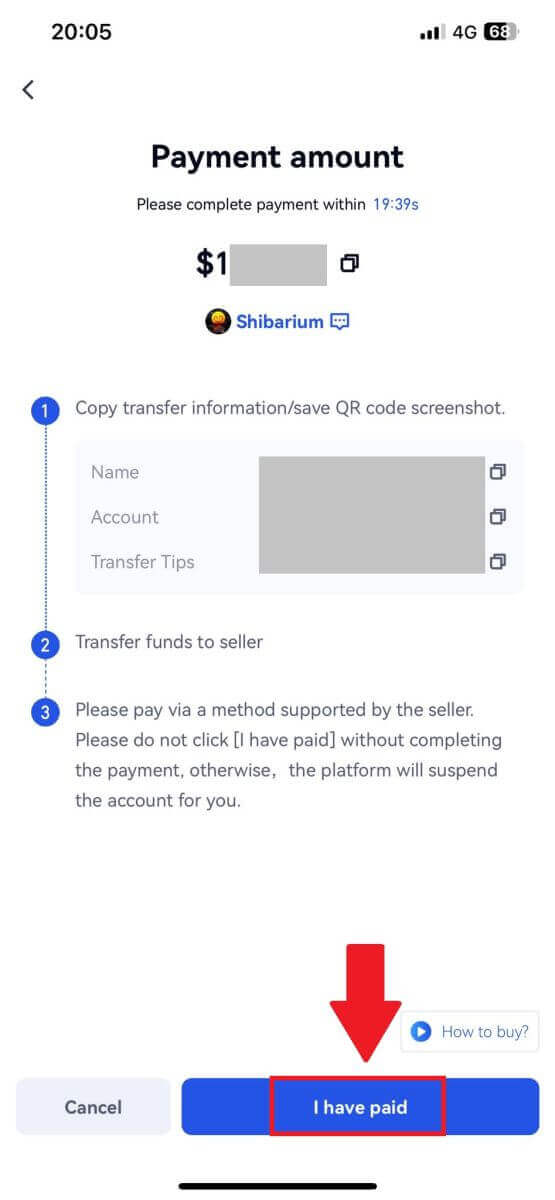
Gate.io တွင် Crypto ကို မည်သို့ငွေသွင်းမည်နည်း။
Gate.io (ဝဘ်ဆိုက်) တွင် Onchain Deposit မှတစ်ဆင့် Crypto ကို အပ်နှံပါ
1. သင်၏ Gate.io ဝဘ်ဆိုက် သို့ လော့ဂ်အင်ဝင်ပါ ၊ [Wallet] ကိုနှိပ်ပြီး [Spot Account]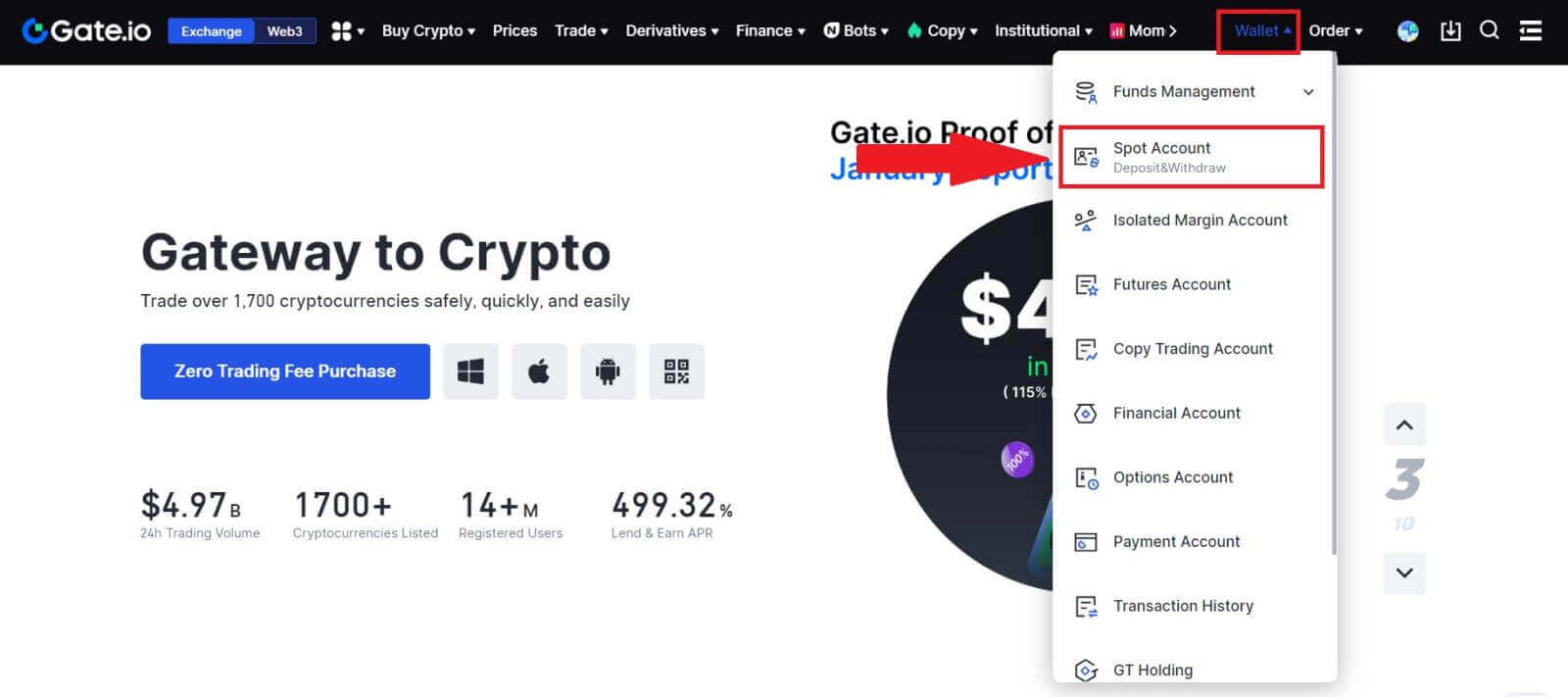 ကို ရွေးပါ ။ 2. ရှေ့ဆက်ရန် [Deposit]
ကို ရွေးပါ ။ 2. ရှေ့ဆက်ရန် [Deposit]ကို နှိပ်ပါ ။ 3. [Deposit] ကိုနှိပ်ခြင်းဖြင့် [Onchain Deposit] ကိုရွေးချယ်ပါ ။ 4. သင်အပ်နှံလိုသော cryptocurrency ကိုရွေးချယ်ပြီး သင့်ကွန်ရက်ကို ရွေးချယ်ပါ။ ဤတွင်၊ ကျွန်ုပ်တို့သည် USDT ကို နမူနာအဖြစ် အသုံးပြုပါသည်။ 5. ငွေသွင်းလိပ်စာရယူရန် မိတ္တူခလုတ်ကို နှိပ်ပါ သို့မဟုတ် QR ကုဒ်ကို စကင်န်ဖတ်ပါ။ ငွေထုတ်သည့်ပလပ်ဖောင်းပေါ်ရှိ ငွေထုတ်လိပ်စာအကွက်တွင် ဤလိပ်စာကို ကူးထည့်ပါ။ ငွေထုတ်ရန် တောင်းဆိုမှုကို စတင်ရန်အတွက် ငွေထုတ်သည့်ပလပ်ဖောင်းပေါ်တွင် ပေးထားသည့် ညွှန်ကြားချက်များကို လိုက်နာပါ။ 6. အတည်ပြုပြီးသည်နှင့်၊ အပ်ငွေကို သင်၏နေရာအကောင့်သို့ ပေါင်းထည့်မည်ဖြစ်သည်။ Deposit စာမျက်နှာ၏အောက်ခြေတွင် မကြာသေးမီက အပ်ငွေများကို သင်ရှာတွေ့နိုင်သည်၊ သို့မဟုတ် [Recent Deposit] အောက်တွင် ယခင်အပ်ငွေအားလုံးကို ကြည့်ရှုနိုင်ပါသည်။
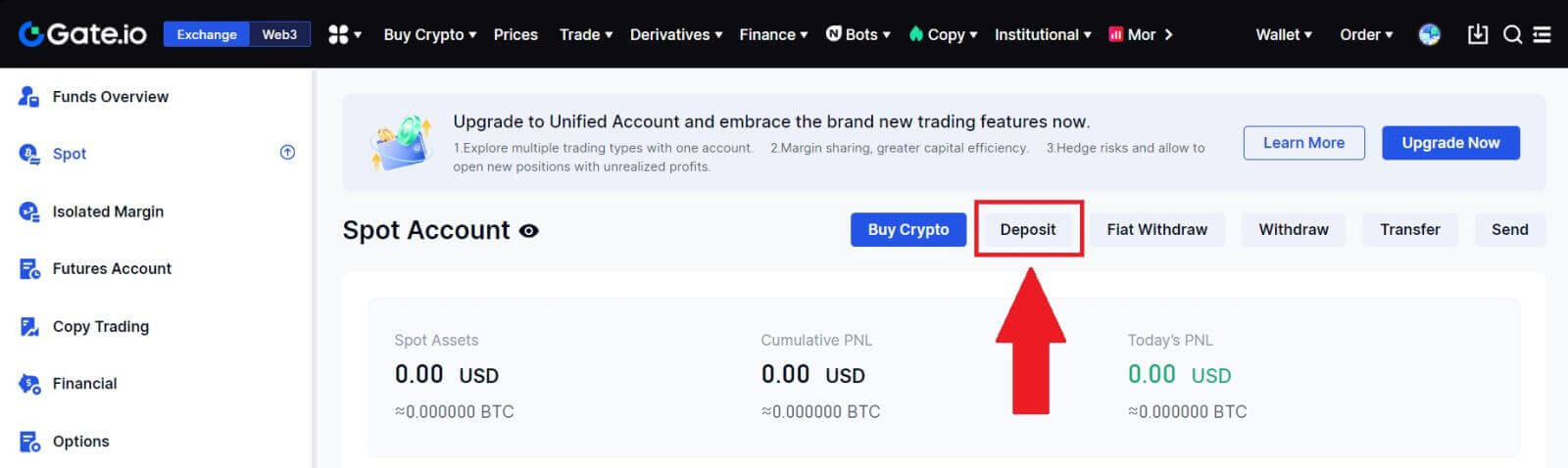
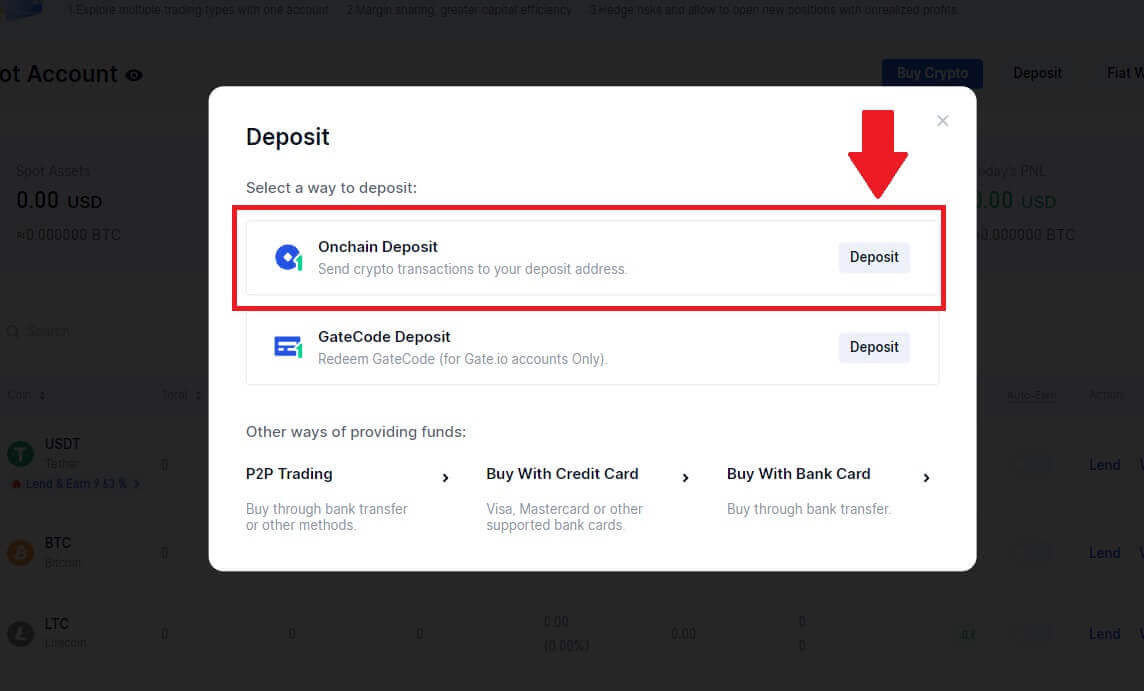
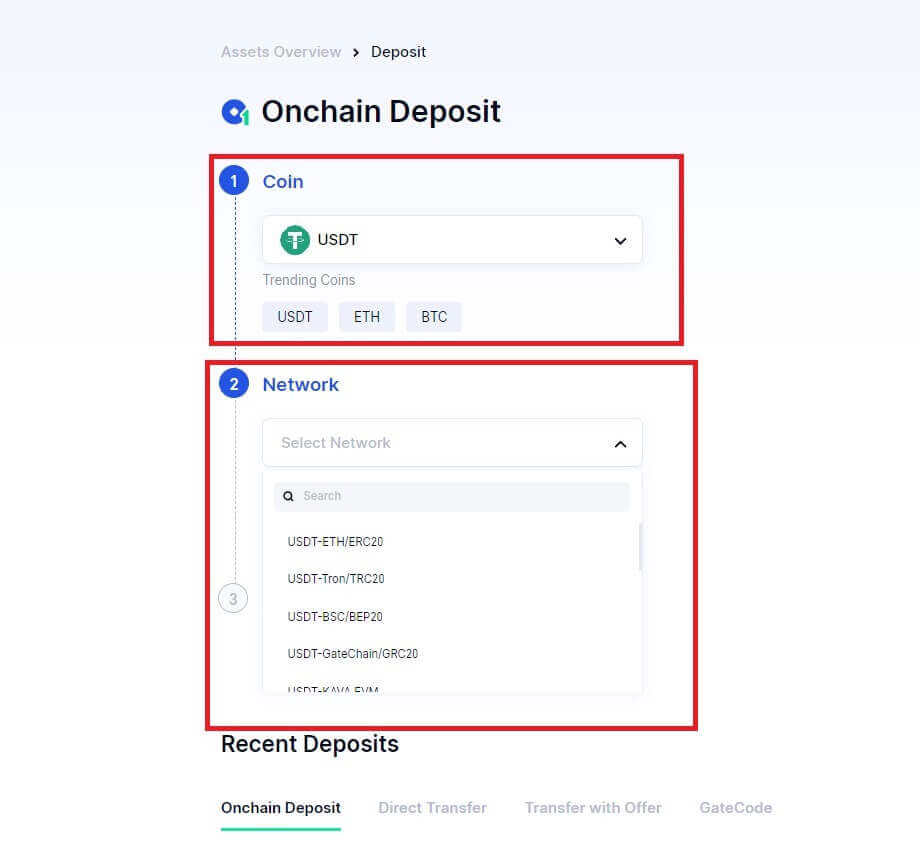
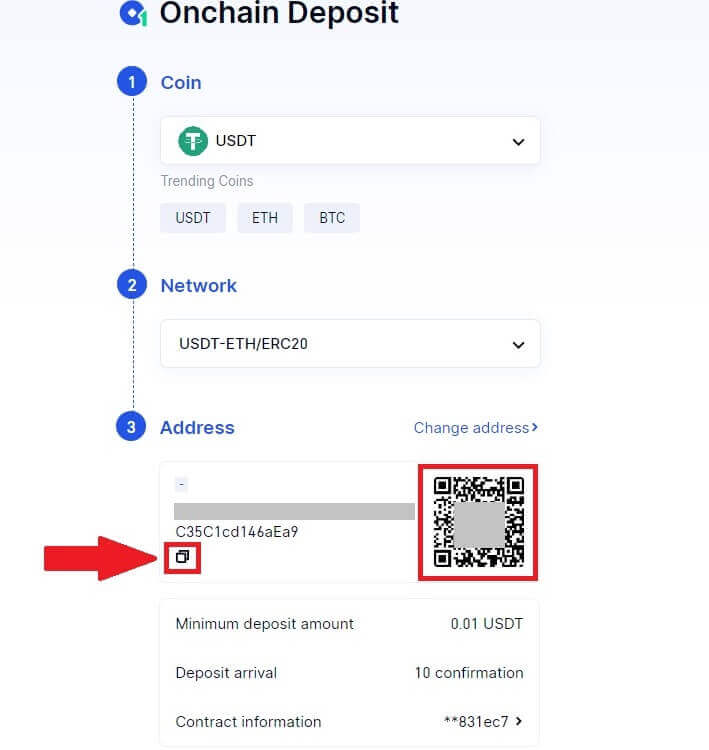
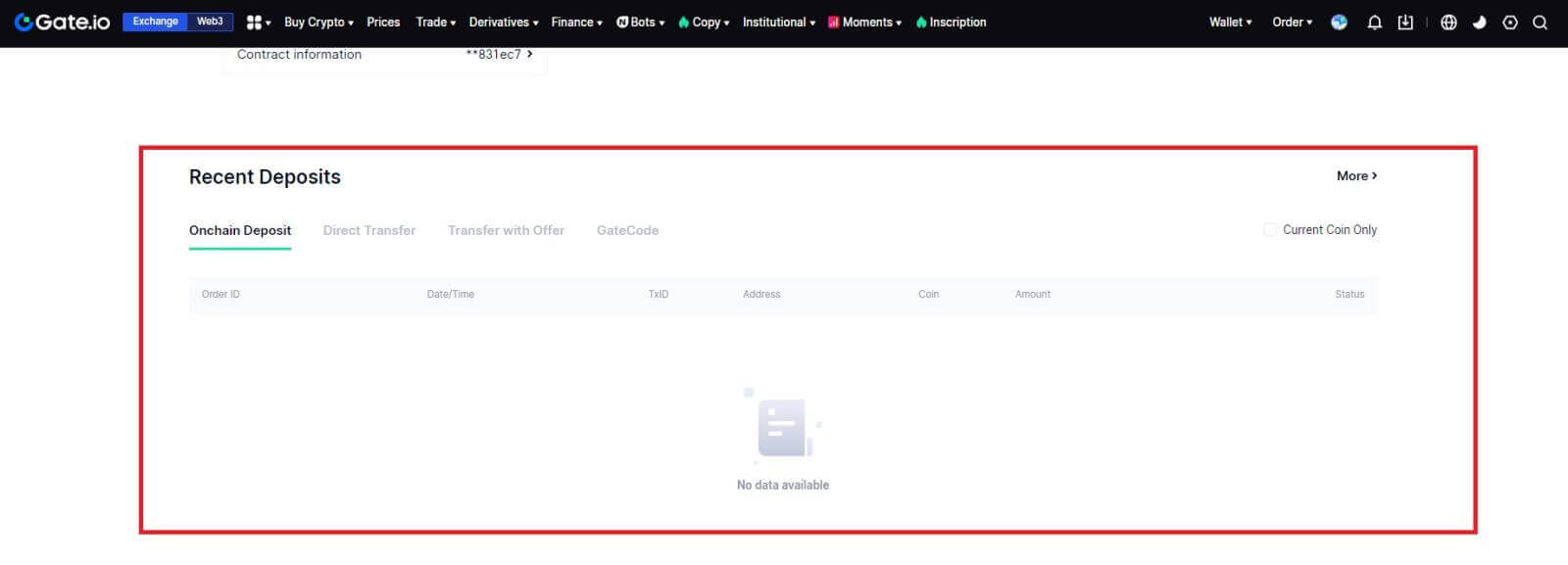
Gate.io (App) တွင် Onchain Deposit မှတစ်ဆင့် Crypto ကို အပ်နှံပါ
1. ပထမစာမျက်နှာတွင် သင်၏ Gate.io အက်ပ်ကိုဖွင့်ပြီး အကောင့်ဝင်ပါ၊ [Deposit] ကိုနှိပ်ပါ။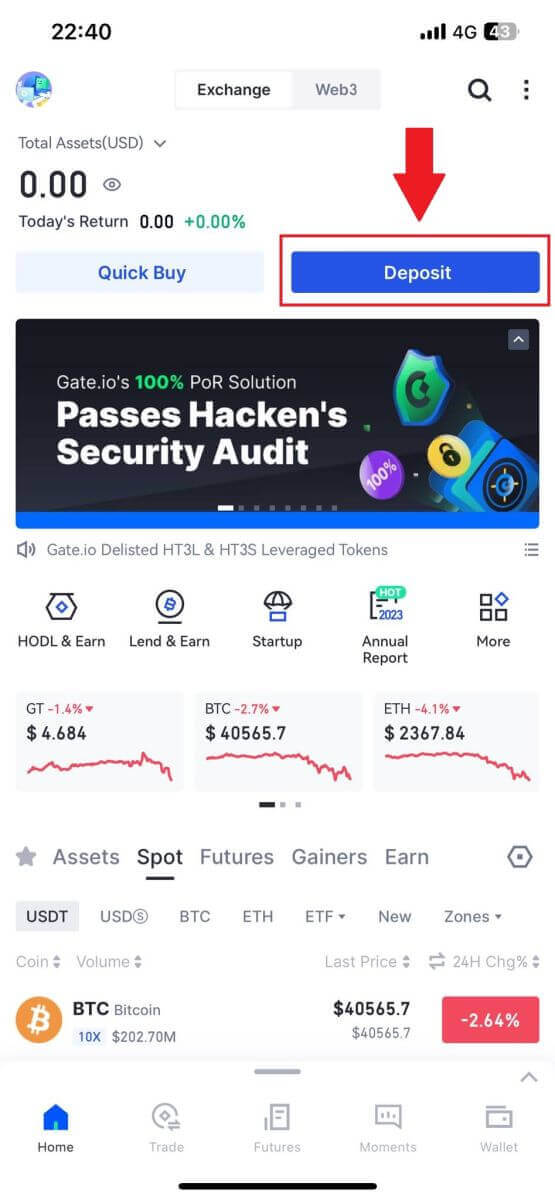 2. ရှေ့ဆက်ရန် [Onchain Deposit]
2. ရှေ့ဆက်ရန် [Onchain Deposit]ကို နှိပ်ပါ ။ 3. နောက်စာမျက်နှာသို့ ဦးတည်ပြီးသည်နှင့် သင်အပ်နှံလိုသော crypto ကို ရွေးပါ။ crypto ရှာဖွေမှုကို နှိပ်ခြင်းဖြင့် သင်သည် ထိုသို့ပြုလုပ်နိုင်ပါသည်။ 4. အပ်ငွေ စာမျက်နှာတွင်၊ ကျေးဇူးပြု၍ ကွန်ရက်ကို ရွေးချယ်ပါ။ 5. ငွေသွင်းလိပ်စာရယူရန် မိတ္တူခလုတ်ကို နှိပ်ပါ သို့မဟုတ် QR ကုဒ်ကို စကင်န်ဖတ်ပါ။ ငွေထုတ်သည့်ပလပ်ဖောင်းပေါ်ရှိ ငွေထုတ်လိပ်စာအကွက်တွင် ဤလိပ်စာကို ကူးထည့်ပါ။ ငွေထုတ်ရန် တောင်းဆိုမှုကို စတင်ရန်အတွက် ငွေထုတ်သည့်ပလပ်ဖောင်းပေါ်တွင် ပေးထားသည့် ညွှန်ကြားချက်များကို လိုက်နာပါ။
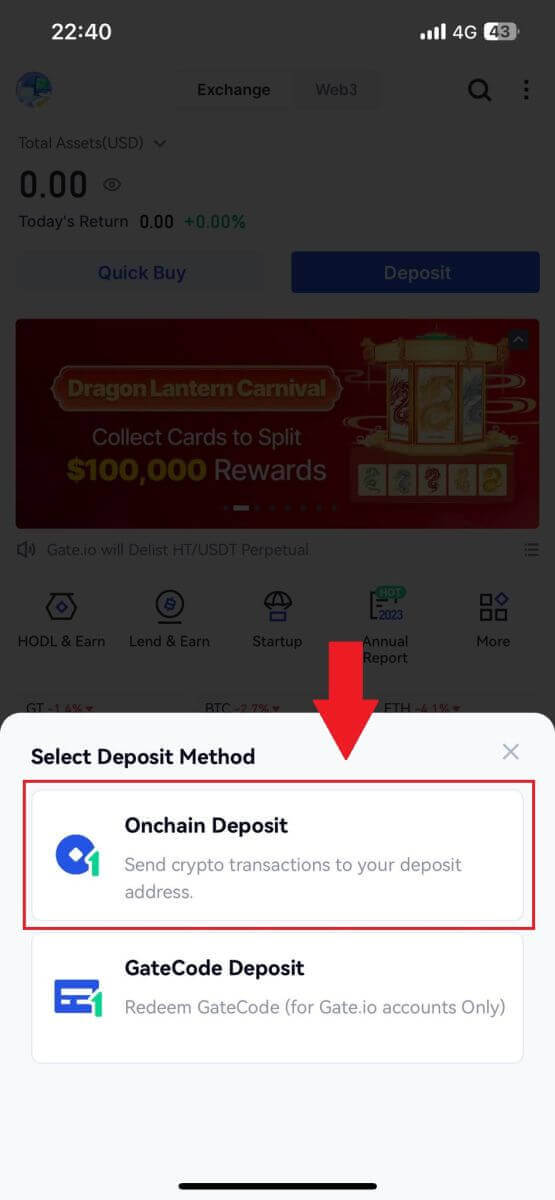
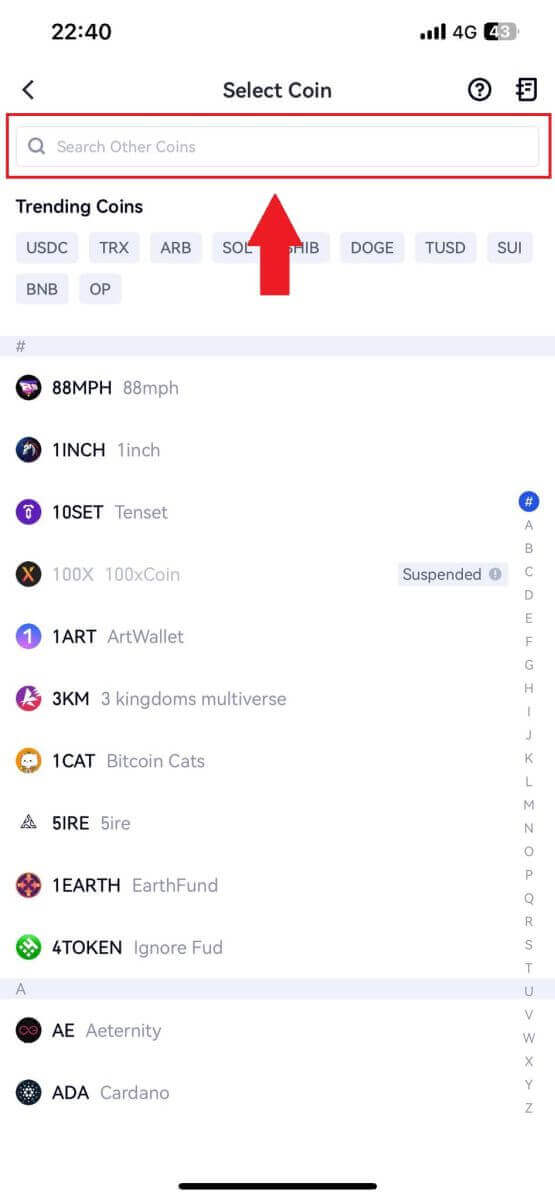
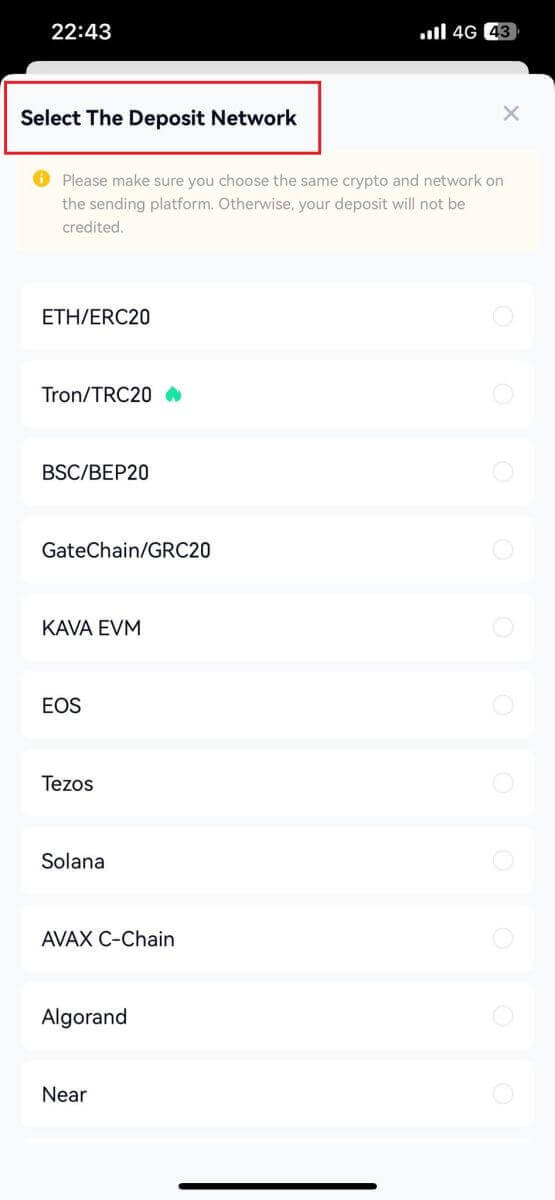
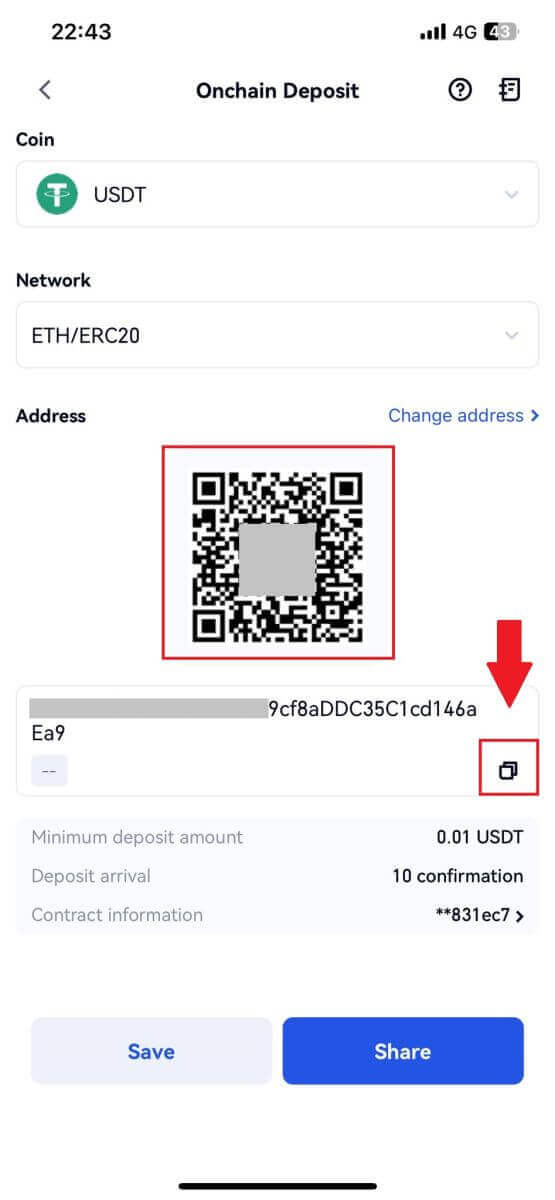
Gate.io (ဝဘ်ဆိုက်) တွင် GateCode Deposit မှတစ်ဆင့် Crypto ကို အပ်နှံပါ
1. သင်၏ Gate.io ဝဘ်ဆိုက် သို့ လော့ဂ်အင်ဝင်ပါ ၊ [Wallet] ကိုနှိပ်ပြီး [Spot Account]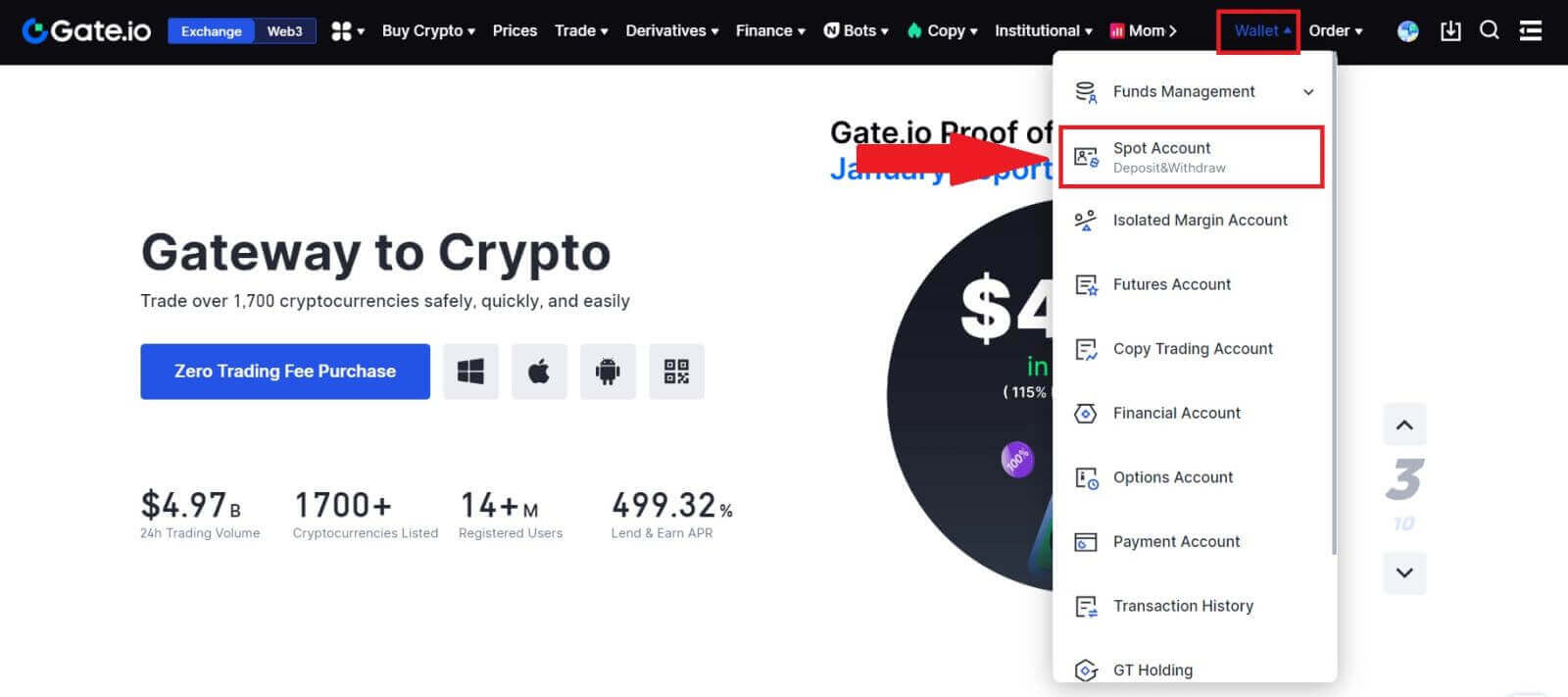 ကို ရွေးပါ ။ 2. ရှေ့ဆက်ရန် [Deposit]
ကို ရွေးပါ ။ 2. ရှေ့ဆက်ရန် [Deposit]ကို နှိပ်ပါ ။ 3. [ Deposit ] ကိုနှိပ်ခြင်းဖြင့် [GateCode Deposit] ကိုရွေးချယ်ပါ 3. သင်အပ်နှံလိုသော GateCode ကိုရိုက်ထည့်ပြီး [Confirm] ကိုနှိပ်ပါ။ 4. ထို့နောက် အောက်ဖော်ပြပါအတိုင်း အပ်ငွေအသေးစိတ်အချက်အလက်များကို သင်တွေ့ရပါမည်။ ယခင်စာမျက်နှာသို့ ပြန်သွားရန် သို့မဟုတ် ထပ်မံအပ်နှံရန် သင်ရွေးချယ်နိုင်သည်။
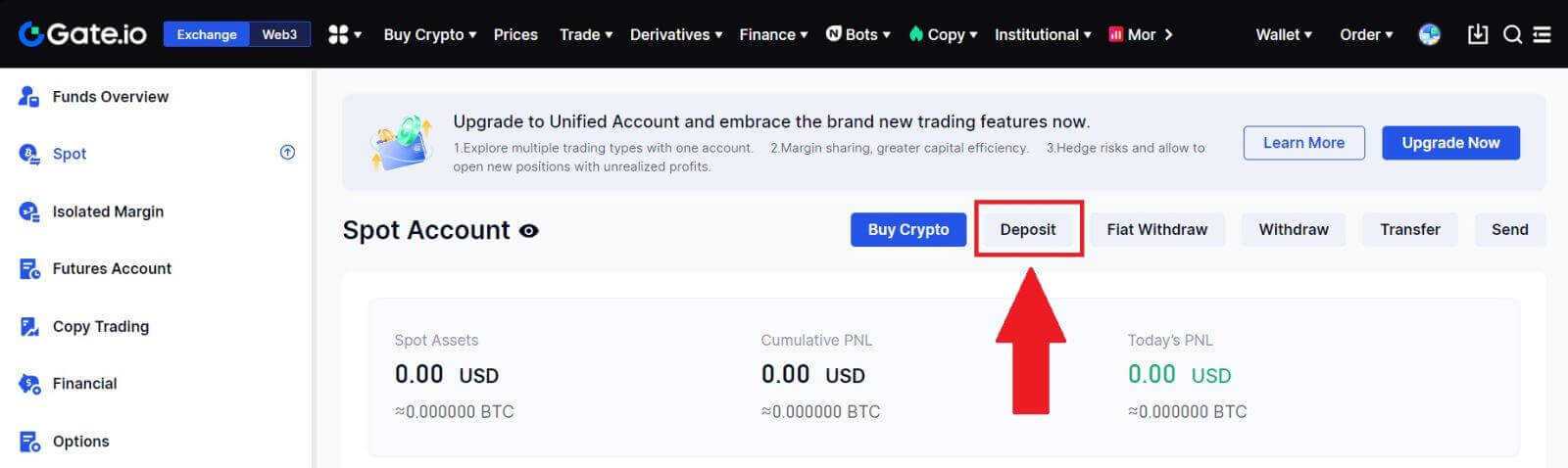
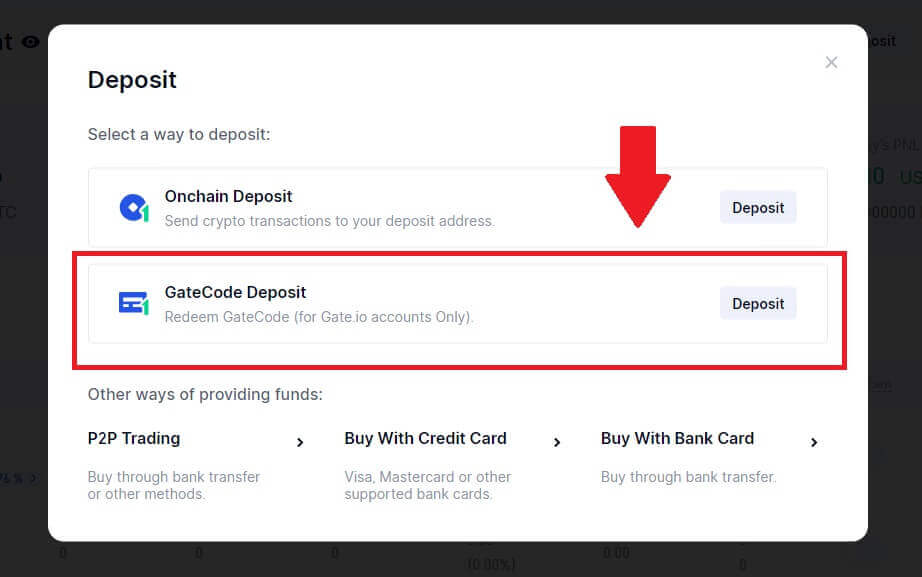
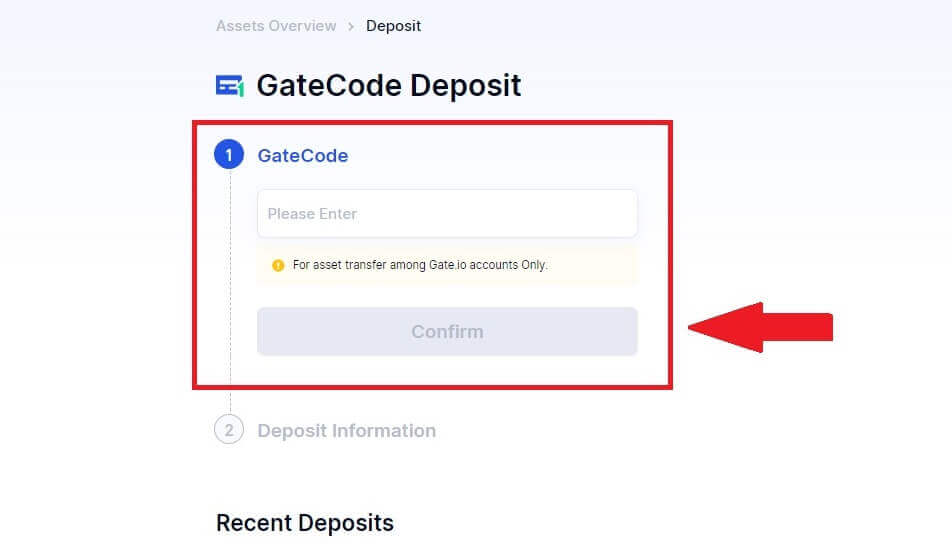
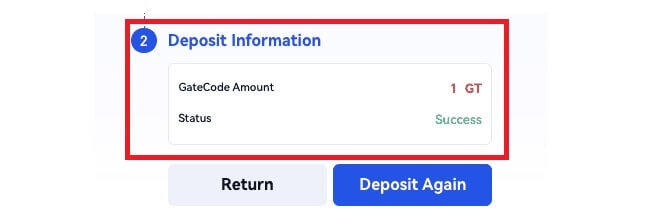
Gate.io (App) တွင် GateCode Deposit မှတစ်ဆင့် Crypto ကို အပ်နှံပါ
1. ပထမစာမျက်နှာတွင် သင်၏ Gate.io အက်ပ်ကိုဖွင့်ပြီး အကောင့်ဝင်ပါ၊ [Deposit] ကိုနှိပ်ပါ။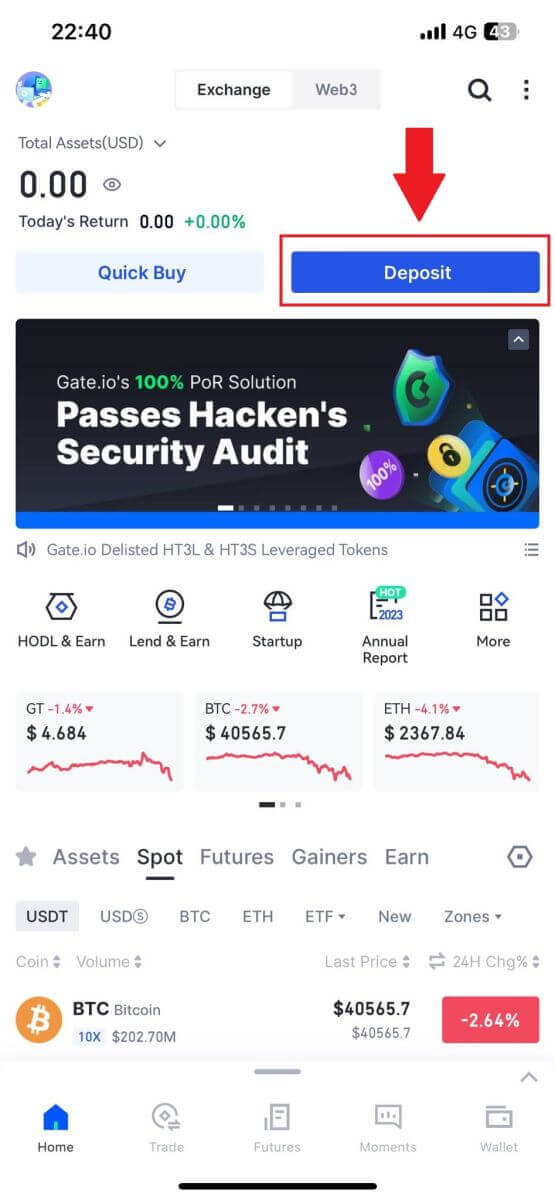 2. ရှေ့ဆက်ရန် [GateCode Deposit]
2. ရှေ့ဆက်ရန် [GateCode Deposit]ကို နှိပ်ပါ ။ 3. "GateCode Deposit" စာမျက်နှာတွင်၊ သိမ်းဆည်းထားသော QR ကုဒ်ပုံကို စကင်န်ဖတ်ရန် သို့မဟုတ် ကူးယူထားသော GateCode ကို ငွေသွင်းရန်အတွက် ဤနေရာတွင် ကူးထည့်နိုင်သည်။ [Confirm] ကို မနှိပ်မီ အချက်အလက်ကို နှစ်ခါစစ်ဆေးပါ ။ 4. ထို့နောက် အောက်ဖော်ပြပါအတိုင်း အပ်ငွေအသေးစိတ်အချက်အလက်များကို သင်တွေ့ရပါမည်။ ယခင်စာမျက်နှာသို့ ပြန်သွားရန် သို့မဟုတ် ထပ်မံအပ်နှံရန် သင်ရွေးချယ်နိုင်သည်။
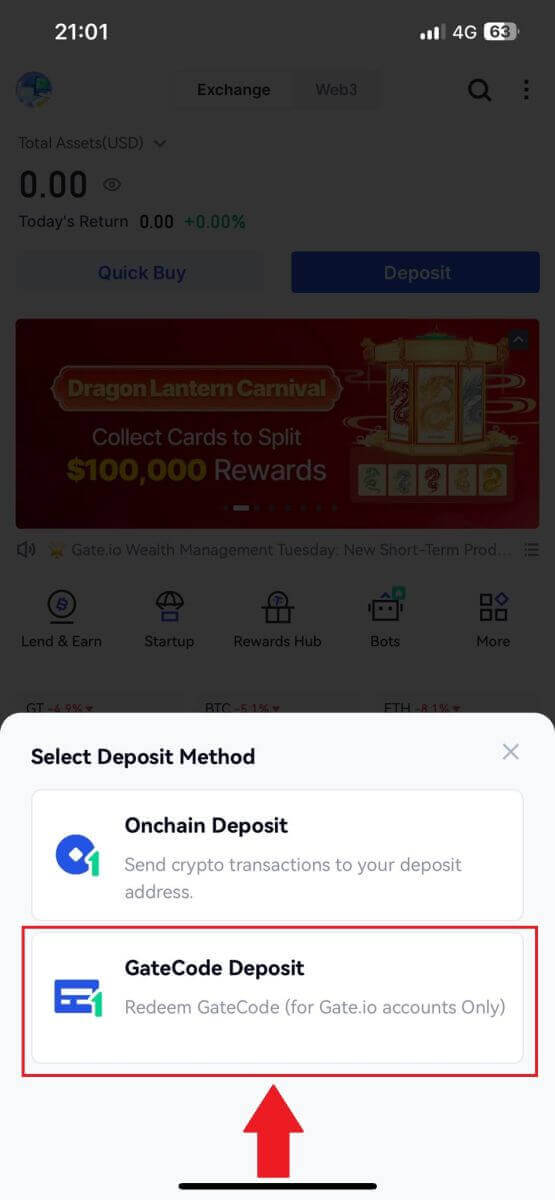
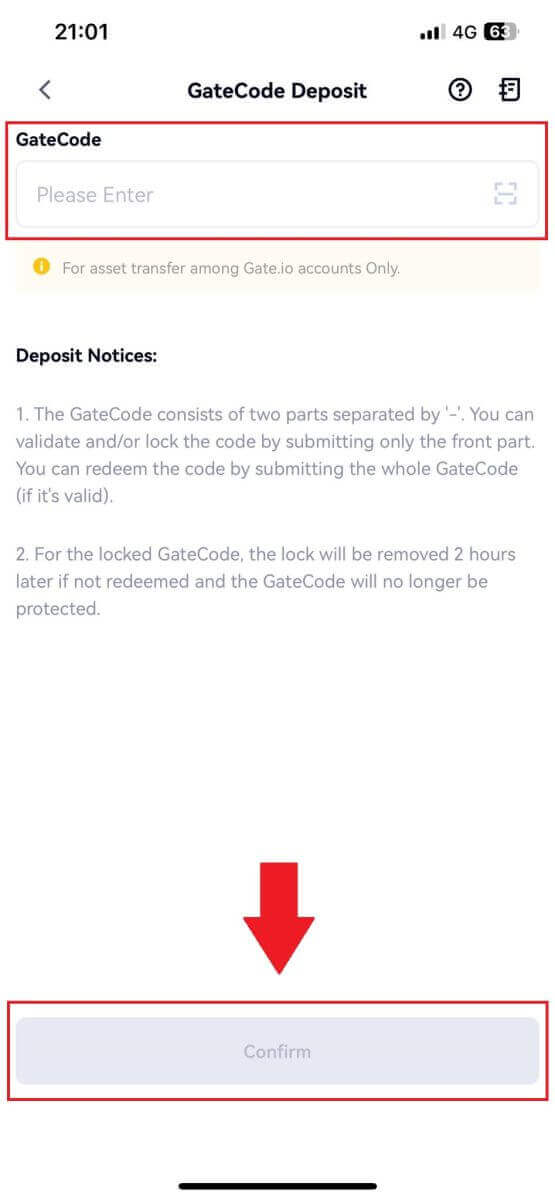
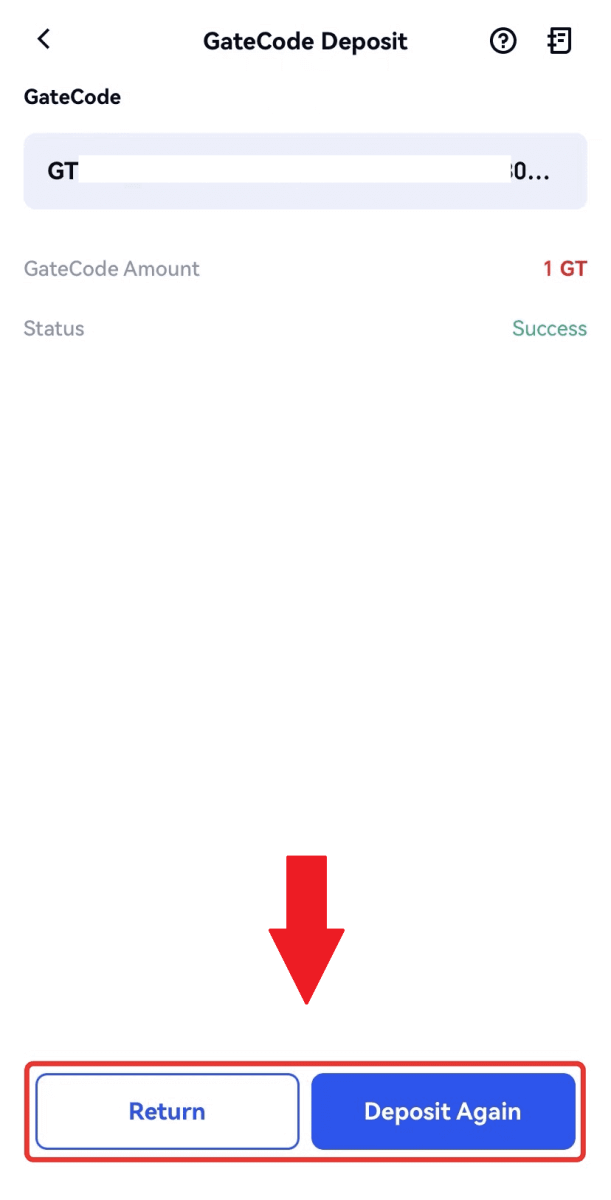
အမေးများသောမေးခွန်းများ (FAQ)
တဂ် သို့မဟုတ် meme ဆိုသည်မှာ ဘာလဲ၊ crypto ကို ငွေသွင်းသည့်အခါတွင် ၎င်းကို ထည့်သွင်းရန် အဘယ်ကြောင့် လိုအပ်သနည်း။
တဂ် သို့မဟုတ် မှတ်စုတိုသည် အပ်ငွေကို ဖော်ထုတ်ရန်နှင့် သင့်လျော်သောအကောင့်ကို ခရက်ဒစ်ပေးရန်အတွက် အကောင့်တစ်ခုစီတွင် သတ်မှတ်ထားသော သီးခြားသတ်မှတ်မှုတစ်ခုဖြစ်သည်။ BNB၊ XEM၊ XLM၊ XRP၊ KAVA၊ ATOM၊ BAND၊ EOS စသဖြင့် အချို့သော crypto ကို ငွေသွင်းသည့်အခါ၊ ၎င်းကို အောင်မြင်စွာ မှတ်တမ်းတင်နိုင်ရန် သက်ဆိုင်ရာ တဂ် သို့မဟုတ် မှတ်စုတိုကို ထည့်သွင်းရန် လိုအပ်သည်။ကျွန်ုပ်၏ ငွေပေးငွေယူမှတ်တမ်းကို မည်သို့စစ်ဆေးရမည်နည်း။
1. သင်၏ Gate.io အကောင့်သို့ လော့ဂ်အင်ဝင်ပါ၊ [Wallet] ကို နှိပ်ပြီး [ငွေပေးငွေယူ မှတ်တမ်း] ကို ရွေးချယ်ပါ ။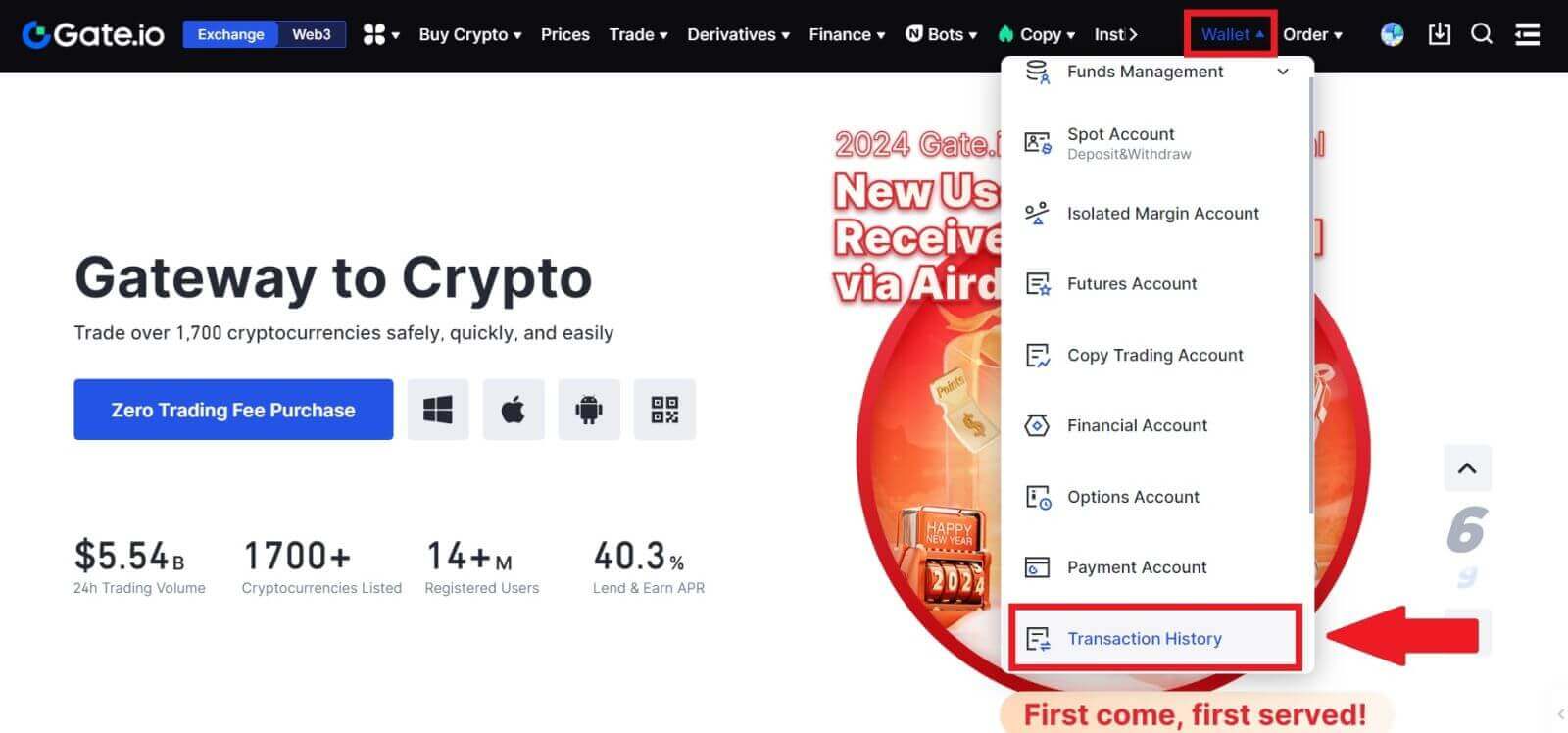
2. သင်၏ အပ်ငွေ သို့မဟုတ် ငွေထုတ်ခြင်း အခြေအနေကို ဤနေရာတွင် စစ်ဆေးနိုင်ပါသည်။
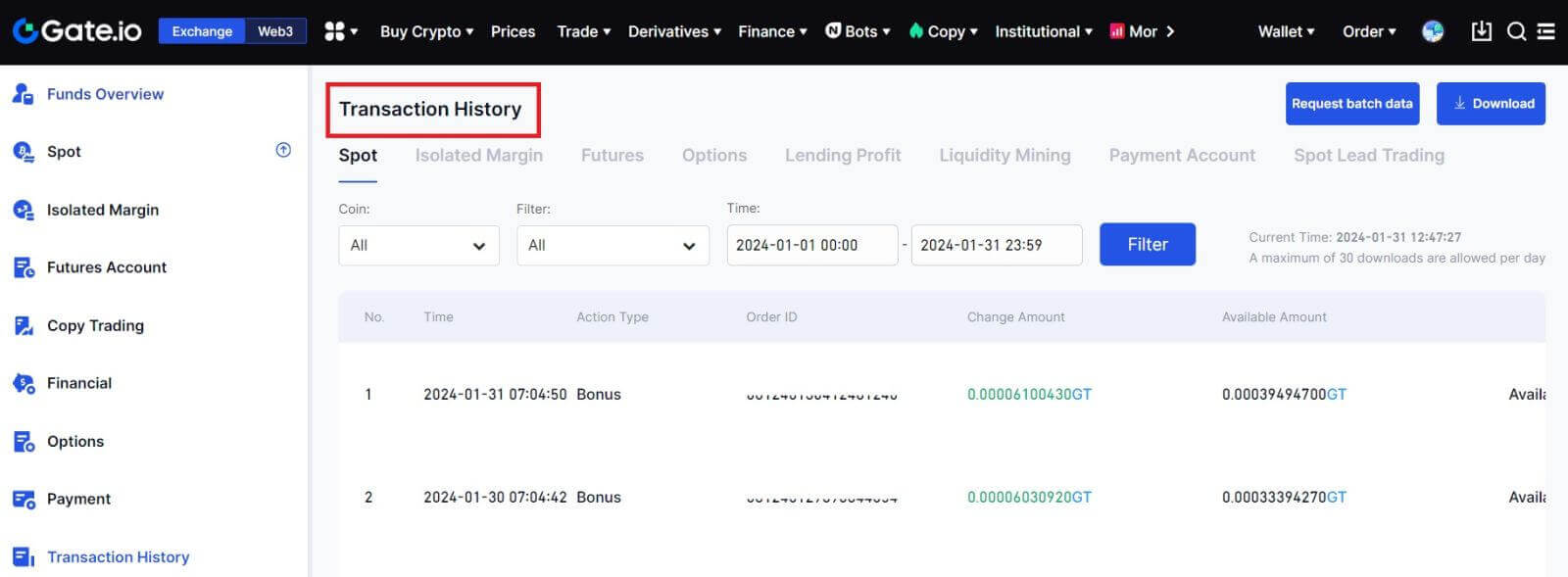
Uncredited အပ်ငွေများအတွက် အကြောင်းရင်းများ
1. ပုံမှန်အပ်ငွေအတွက် ပိတ်ဆို့အတည်ပြုချက်အရေအတွက် မလုံလောက်သော
ပုံမှန်အခြေအနေများတွင်၊ ငွေလွှဲပမာဏကို သင်၏ Gate.io အကောင့်သို့ မအပ်နှံမီ crypto တစ်ခုစီသည် သတ်မှတ်ထားသော ပိတ်ဆို့အတည်ပြုချက်အရေအတွက် လိုအပ်ပါသည်။ လိုအပ်သောပိတ်ဆို့အတည်ပြုချက်အရေအတွက်ကိုစစ်ဆေးရန် သက်ဆိုင်ရာ crypto ၏အပ်ငွေစာမျက်နှာသို့သွားပါ။
Gate.io ပလပ်ဖောင်းတွင် သင်အပ်နှံရန် ရည်ရွယ်ထားသော cryptocurrency သည် ပံ့ပိုးထားသော cryptocurrencies နှင့် ကိုက်ညီကြောင်း သေချာပါစေ။ ကွဲလွဲမှုများကို ကာကွယ်ရန်အတွက် crypto ၏အမည်အပြည့်အစုံ သို့မဟုတ် ၎င်း၏စာချုပ်လိပ်စာကို အတည်ပြုပါ။ မကိုက်ညီမှုများကို တွေ့ရှိပါက၊ အပ်ငွေကို သင့်အကောင့်သို့ ထည့်သွင်းမည်မဟုတ်ပါ။ ထိုသို့သောအခြေအနေမျိုးတွင်၊ မှားယွင်းသောအပ်ငွေပြန်လည်ရယူရေးလျှောက်လွှာကို နည်းပညာအဖွဲ့ထံမှ အကူအညီရယူရန် ပြန်လည်ပေးပို့ခြင်းအား လုပ်ဆောင်ရန်။
3. ပံ့ပိုးမထားသော စမတ်စာချုပ်နည်းလမ်းဖြင့် အပ်နှံခြင်း
လက်ရှိတွင်၊ အချို့သော cryptocurrencies များကို စမတ်စာချုပ်နည်းလမ်းကို အသုံးပြု၍ Gate.io ပလပ်ဖောင်းပေါ်တွင် အပ်နှံမရနိုင်ပါ။ စမတ်စာချုပ်များမှတစ်ဆင့် အပ်ငွေများသည် သင်၏ Gate.io အကောင့်တွင် ထင်ဟပ်မည်မဟုတ်ပါ။ အချို့သော စမတ်စာချုပ်လွှဲပြောင်းမှုများသည် လူကိုယ်တိုင်လုပ်ဆောင်ရန် လိုအပ်သောကြောင့် သင်၏အကူအညီအတွက် တောင်းဆိုချက်ကို တင်ပြရန် အွန်လိုင်းဖောက်သည်ဝန်ဆောင်မှုထံ ဆောလျင်စွာ ဆက်သွယ်ပါ။
4. မမှန်သော crypto လိပ်စာသို့ အပ်နှံခြင်း သို့မဟုတ် မှားယွင်းသော အပ်ငွေကွန်ရက်ကို ရွေးချယ်ခြင်း
တွင် သင်သည် အပ်ငွေလိပ်စာကို တိကျစွာထည့်သွင်းပြီး အပ်ငွေမစတင်မီ မှန်ကန်သောသိုက်ကွန်ရက်ကို ရွေးချယ်ထားကြောင်း သေချာပါစေ။ ထိုသို့လုပ်ဆောင်ရန် ပျက်ကွက်ပါက ပိုင်ဆိုင်မှုများကို စာရင်းမသွင်းနိုင်ပါ။
Gate.io တွင် Crypto အရောင်းအ၀ယ်လုပ်နည်း
Gate.io (ဝဘ်ဆိုက်) တွင် Spot ရောင်းဝယ်နည်း
အဆင့် 1- သင်၏ Gate.io အကောင့်သို့ ဝင်ရောက်ပြီး [ကုန်သွယ်မှု] ကို နှိပ်ပြီး [Spot] ကို ရွေးချယ်ပါ ။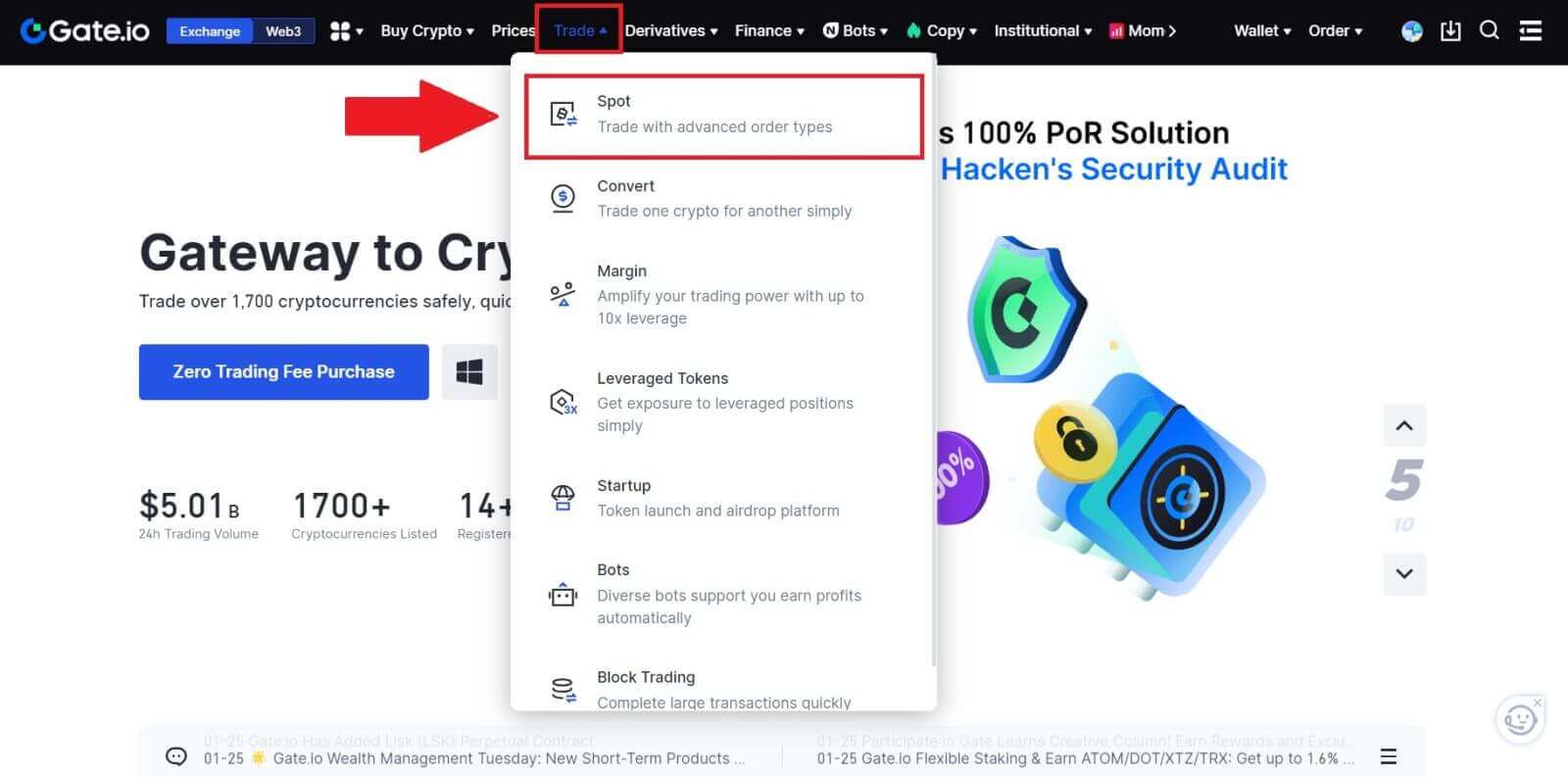
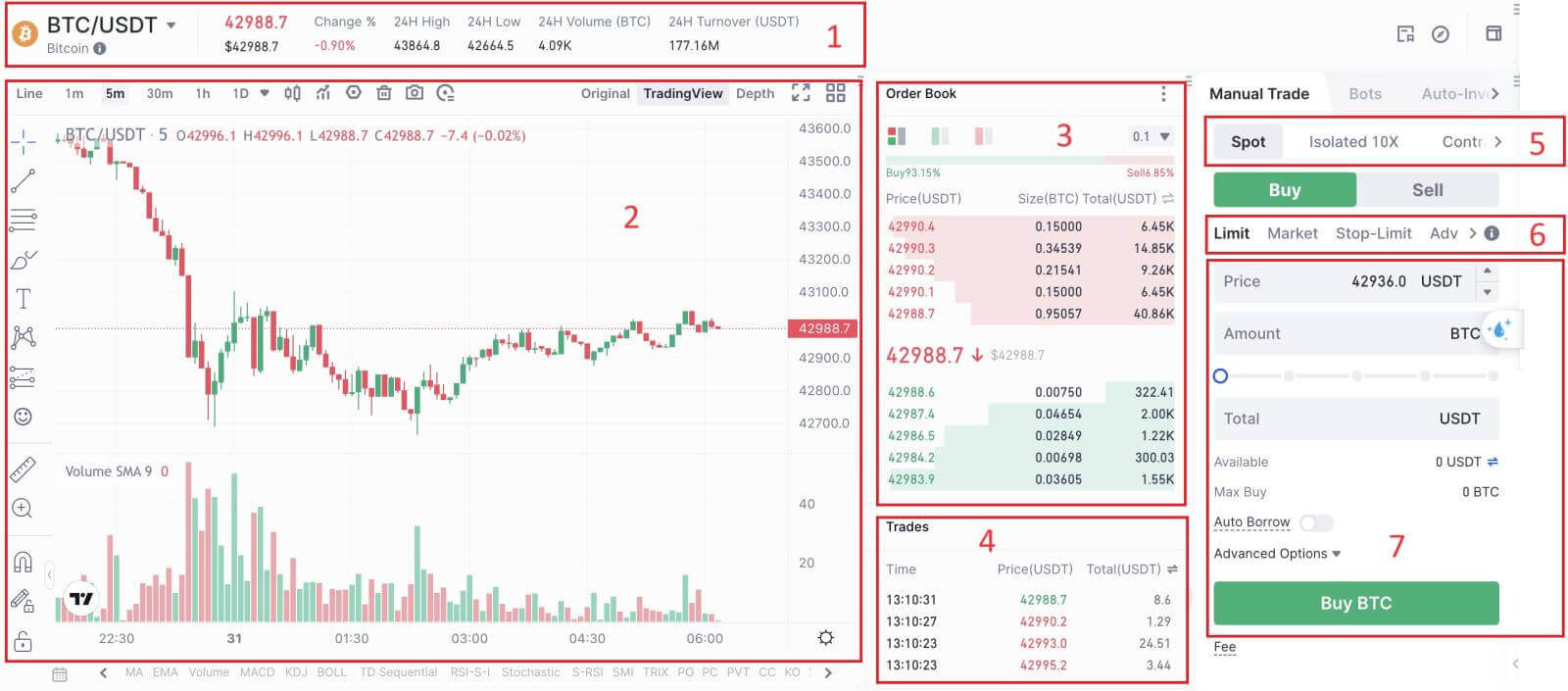

- 24 နာရီအတွင်း ကုန်သွယ်မှုအတွဲ၏ စျေးနှုန်း အရောင်းအ၀ယ်ပမာဏ။
- Candlestick ဇယားနှင့် နည်းပညာဆိုင်ရာ အညွှန်းများ။
- Asks (Sell orders) book/Bids (Buy orders) စာအုပ်။
- စျေးကွက်နောက်ဆုံးထွက်ငွေလွှဲပြောင်းမှု။
- ကုန်သွယ်မှုအမျိုးအစား။
- အမိန့်အမျိုးအစား။
- Cryptocurrency ဝယ်/ရောင်း။
- သင်၏ကန့်သတ်အမိန့် / ကန့်သတ်အမိန့် / အမိန့်မှတ်တမ်း။
အဆင့် 3: Crypto ကိုဝယ်ပါ
BTC အချို့ကိုဝယ်ယူခြင်းကိုကြည့်ရှုကြပါစို့။
BTC ဝယ်ရန် အပိုင်း (၇) သို့သွား၍ သင့်မှာယူမှုအတွက် ဈေးနှုန်းနှင့် ပမာဏကို ဖြည့်ပါ။ ငွေပေးငွေယူကို အပြီးသတ်ရန် [Buy BTC] ကို နှိပ်ပါ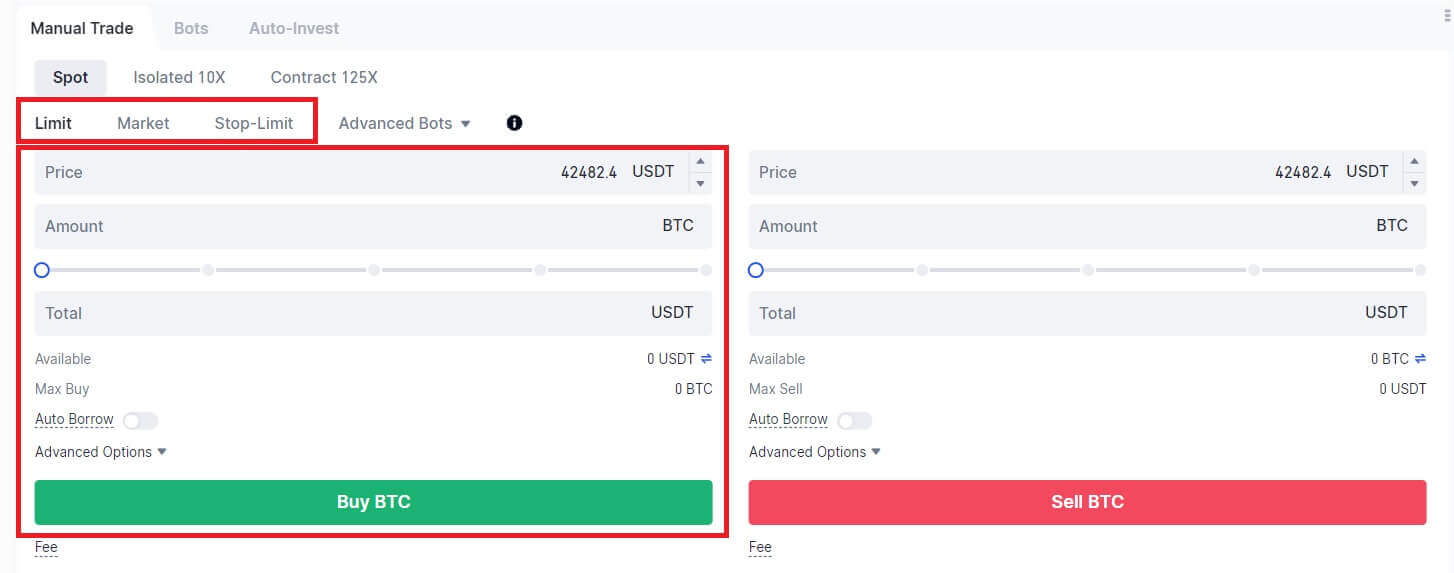
မှတ်ချက် -
- မူရင်းမှာယူမှုအမျိုးအစားသည် ကန့်သတ်မှာယူမှုတစ်ခုဖြစ်သည်။ မှာယူမှုကို တတ်နိုင်သမျှ ဖြည့်စွက်လိုပါက စျေးကွက်အော်ဒါကို အသုံးပြုနိုင်ပါသည်။
- ပမာဏအောက်ရှိ ရာခိုင်နှုန်းဘားသည် BTC ဝယ်ယူရန် သင်၏ USDT ပိုင်ဆိုင်မှုစုစုပေါင်း၏ မည်သည့်ရာခိုင်နှုန်းကို ရည်ညွှန်းသည် ။
အဆင့် 4- Crypto ကိုရောင်းပါ။
သင့် BTC ကို ချက်ခြင်းရောင်းရန်၊ [Market] အမှာစာသို့ပြောင်းရန် စဉ်းစားပါ။ အရောင်းအဝယ်ချက်ချင်းပြီးမြောက်ရန် 0.1 အဖြစ် အရောင်းပမာဏကို ထည့်ပါ။
ဥပမာအားဖြင့်၊ BTC ၏လက်ရှိစျေးကွက်ပေါက်စျေးသည် $63,000 USDT ဖြစ်ပါက၊ [Market] Order ကိုလုပ်ဆောင်ခြင်းဖြင့် 6,300 USDT (ကော်မရှင်ခမယူဘဲ) သင့် Spot အကောင့်သို့ ချက်ချင်းထည့်သွင်းခြင်းခံရမည်ဖြစ်သည်။ 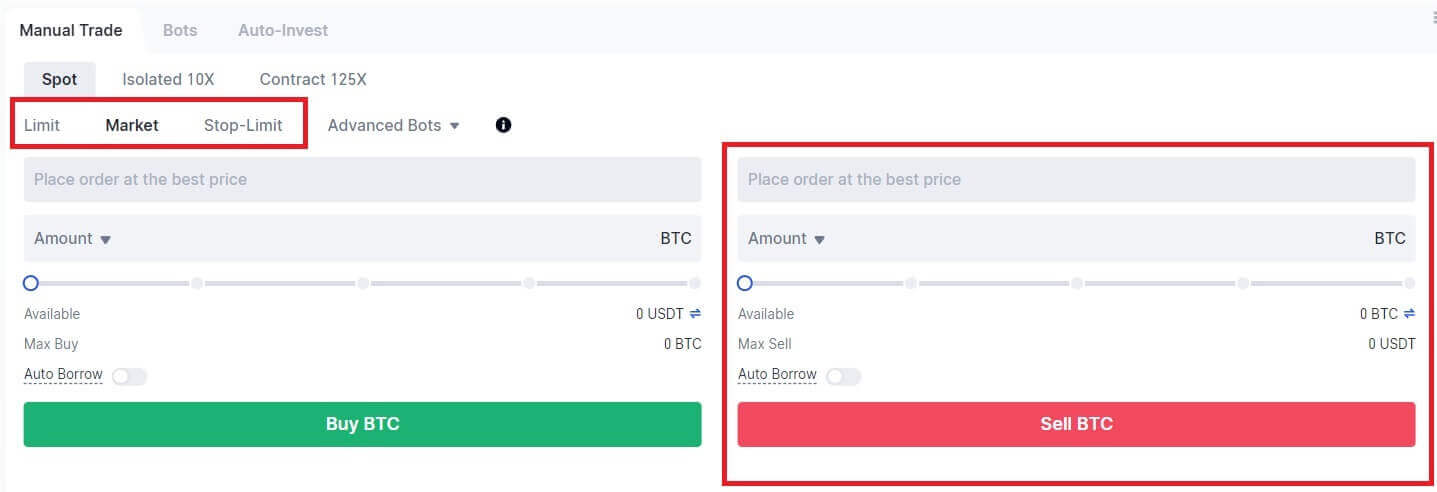
Gate.io (App) တွင် Spot ရောင်းဝယ်နည်း
1. သင်၏ Gate.io အက်ပ်ကိုဖွင့်ပါ၊ ပထမစာမျက်နှာတွင်၊ [ကုန်သွယ်မှု] ကိုနှိပ်ပါ။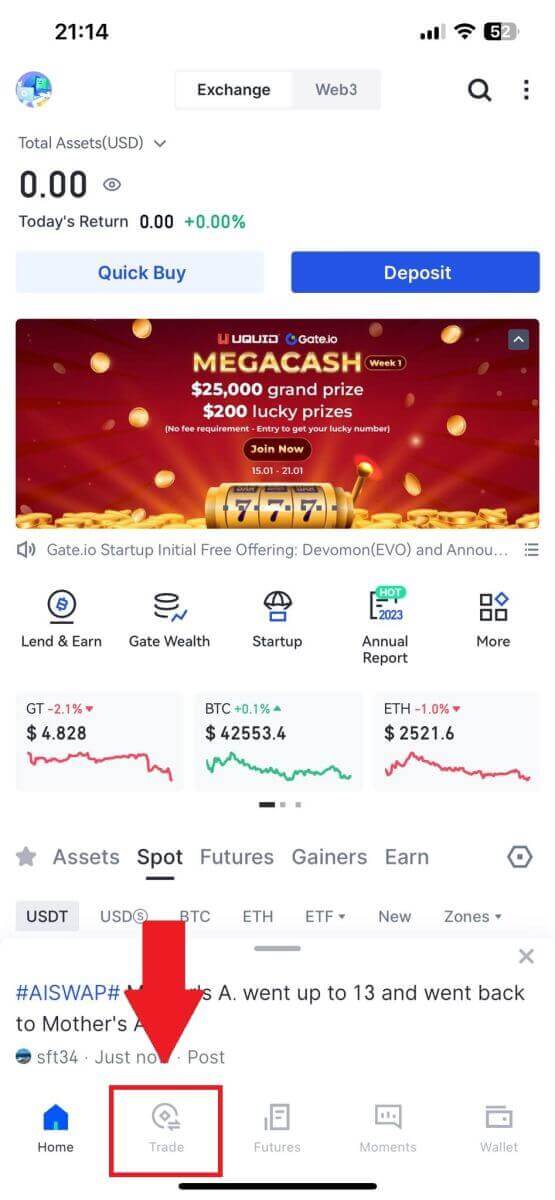
2. ဤတွင် ကုန်သွယ်မှု စာမျက်နှာ အင်တာဖေ့စ် ဖြစ်သည်။
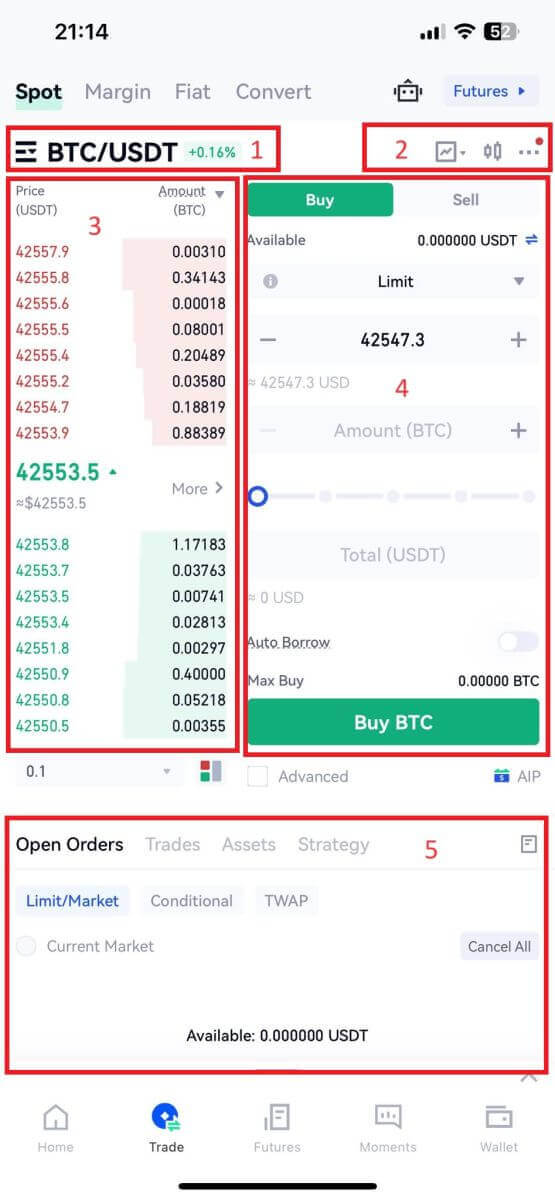
- Market နှင့် Trading အတွဲများ။
- အချိန်နှင့်တပြေးညီ စျေးကွက်မီးခုံဇယား၊ cryptocurrency ၏ ကုန်သွယ်မှုအတွဲများ၊ "Crypto ဝယ်ရန်" ကဏ္ဍ။
- အမှာစာစာအုပ်ရောင်း/ဝယ်။
- Cryptocurrency ဝယ်/ရောင်း။
- အော်ဒါဖွင့်ပါ။
၃ ။ဥပမာအနေဖြင့်၊ ကျွန်ုပ်တို့သည် BTC ကိုဝယ်ရန် "ကန့်သတ်အမိန့်" ကုန်သွယ်မှုပြုလုပ်ပါမည်။
ကုန်သွယ်မှုအင်တာဖေ့စ်၏ အမှာစာတင်သည့်အပိုင်းကို ထည့်သွင်းပါ၊ ဝယ်/ရောင်း အမှာစာကဏ္ဍရှိ စျေးနှုန်းကို ကိုးကားပြီး သင့်လျော်သော BTC ဝယ်ယူမှုစျေးနှုန်းနှင့် ပမာဏ သို့မဟုတ် ကုန်သွယ်မှုပမာဏကို ထည့်သွင်းပါ။ မှာယူမှုကို အပြီးသတ်ရန် [Buy BTC]
ကိုနှိပ်ပါ ။ (ရောင်းရန်အမှာစာ အတူတူ)
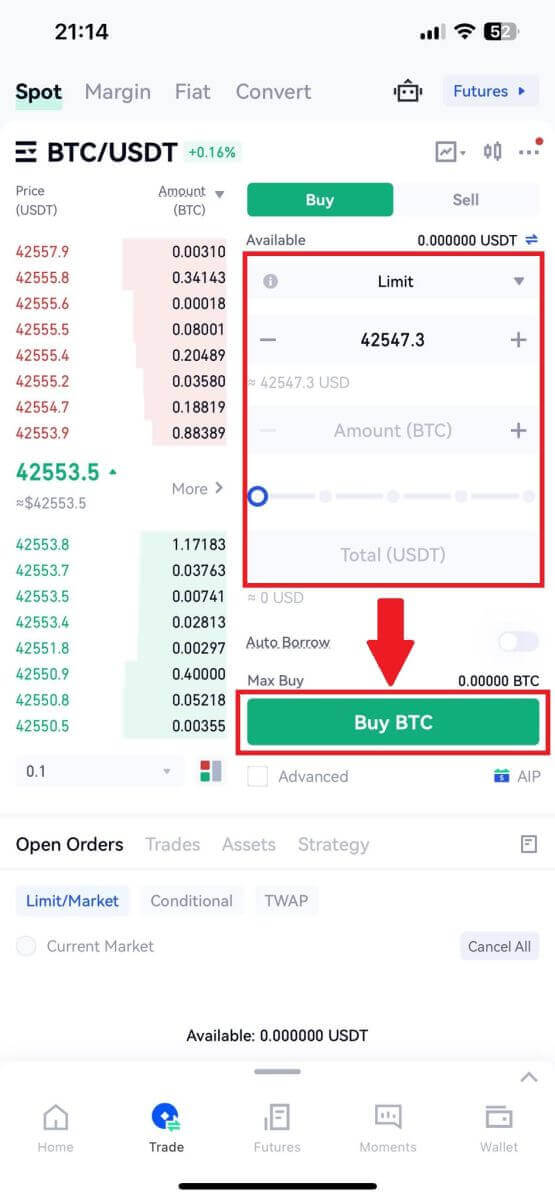
Stop-Limit Function ကဘာလဲ၊ ဘယ်လိုသုံးမလဲ။
ရပ်တန့်ကန့်သတ်အမိန့်ဆိုတာဘာလဲ။
ကန့်သတ်ထားသော အမှာစာသည် ကန့်သတ်စျေးနှုန်းနှင့် ရပ်တန့်စျေးနှုန်းပါရှိသော ကန့်သတ်မှာယူမှုဖြစ်သည်။ ရပ်နားသည့်စျေးနှုန်းသို့ရောက်ရှိသောအခါ ကန့်သတ်အမှာစာကို အမှာစာစာအုပ်တွင် ထားရှိမည်ဖြစ်သည်။ ကန့်သတ်စျေးနှုန်းသို့ရောက်ရှိသည်နှင့်ကန့်သတ်အမိန့်ကိုအကောင်အထည်ဖော်လိမ့်မည်။
- ရပ်တန့်စျေးနှုန်း- ပိုင်ဆိုင်မှု၏စျေးနှုန်းသည် ရပ်တန့်စျေးနှုန်းသို့ရောက်ရှိသောအခါ၊ ကန့်သတ်စျေးနှုန်း သို့မဟုတ် ပိုကောင်းသည့်အရာဖြင့် ပိုင်ဆိုင်မှုကို ဝယ်ရန် သို့မဟုတ် ရောင်းချရန် ရပ်တန့်ကန့်သတ်အမိန့်ကို လုပ်ဆောင်သည်။
- ကန့်သတ်စျေးနှုန်း- ရပ်တန့်ကန့်သတ်အမိန့်ကို လုပ်ဆောင်သည့် ရွေးချယ်ထားသော (သို့မဟုတ် ပိုကောင်းနိုင်သည်) စျေးနှုန်း။
ရပ်တန့်စျေးနှုန်းနှင့် ကန့်သတ်စျေးနှုန်းကို တူညီသောစျေးနှုန်းဖြင့် သင်သတ်မှတ်နိုင်သည်။ သို့ရာတွင်၊ ရောင်းရန်အမှာစာများအတွက် ရပ်ထားသောစျေးနှုန်းသည် ကန့်သတ်စျေးနှုန်းထက် အနည်းငယ်မြင့်သင့်သည်ဟု အကြံပြုထားသည်။ ဤစျေးနှုန်းကွာခြားချက်သည် မှာယူမှုစတင်သည့်အချိန်နှင့် ပြီးမြောက်သည့်အချိန်ကြားတွင် စျေးနှုန်းကွာဟချက်အတွက် ဘေးကင်းစေမည်ဖြစ်သည်။ ဝယ်ယူမှုအမှာစာအတွက် ကန့်သတ်စျေးနှုန်းထက် အနည်းငယ်နိမ့်သော ရပ်နားစျေးနှုန်းကို သင်သတ်မှတ်နိုင်သည်။ ၎င်းသည် သင့်မှာယူမှု မပြီးမြောက်နိုင်သည့် အန္တရာယ်ကိုလည်း လျှော့ချပေးမည်ဖြစ်သည်။
စျေးကွက်စျေးနှုန်းသည် သင့်ကန့်သတ်စျေးနှုန်းသို့ရောက်ရှိပြီးနောက်၊ သင့်မှာယူမှုကို ကန့်သတ်အမိန့်တစ်ခုအဖြစ် လုပ်ဆောင်မည်ဖြစ်ကြောင်း ကျေးဇူးပြု၍ သတိပြုပါ။ အကယ်၍ သင်သည် stop-loss limit ကို မြင့်မားလွန်းသည် သို့မဟုတ် အမြတ်အစွန်း ကန့်သတ်ချက် နိမ့်လွန်းပါက၊ စျေးကွက်ပေါက်စျေးသည် သင်သတ်မှတ်ထားသော ကန့်သတ်စျေးနှုန်းသို့ မရောက်ရှိနိုင်သောကြောင့် သင့်မှာယူမှုအား ဖြည့်သွင်းနိုင်မည်မဟုတ်ပါ။
ရပ်တန့်ကန့်သတ်အမိန့်ကိုဖန်တီးနည်း
ကန့်သတ်မိန့်မှာ ဘယ်လိုအလုပ်လုပ်သလဲ။
လက်ရှိပေါက်ဈေးကတော့ 2400 (A) ဖြစ်ပါတယ်။ သင်သည် 3,000 (B) ကဲ့သို့သော လက်ရှိစျေးနှုန်းထက် ရပ်တန့်စျေးနှုန်း သို့မဟုတ် 1,500 (C) ကဲ့သို့သော လက်ရှိစျေးနှုန်းအောက်တွင် သင်သတ်မှတ်နိုင်သည်။ စျေးနှုန်းသည် 3,000 (B) အထိတက်သည် သို့မဟုတ် 1,500 (C) သို့ကျဆင်းသွားသည်နှင့်တစ်ပြိုင်နက်၊ ကန့်သတ်မိန့်မှာမှုစတင်မည်ဖြစ်ပြီး ကန့်သတ်အမိန့်စာသည် အမှာစာစာအုပ်တွင် အလိုအလျောက်ထည့်သွင်းမည်ဖြစ်သည်။
မှတ်ချက်
ကန့်သတ်စျေးနှုန်းသည် အရောင်းအ၀ယ်အမိန့်နှစ်ခုလုံးအတွက် ရပ်တန့်စျေးနှုန်းအထက် သို့မဟုတ် အောက်တွင် သတ်မှတ်နိုင်သည်။ ဥပမာအားဖြင့်၊ ရပ်တန့်စျေးနှုန်း B ကို ကန့် သတ်စျေးနှုန်း B1 သို့မဟုတ် ပိုမိုမြင့်မားသော ကန့်သတ်စျေးနှုန်း B2 နှင့်အတူ ထားရှိနိုင်သည် ။
ကန့်သတ်စျေးနှုန်းသည် ရပ်တန့်စျေးနှုန်းထက် ကန့်သတ်စျေးနှုန်းသို့ ရောက်ရှိသောအခါ အပါအဝင် ရပ်တန့်စျေးနှုန်းကို မစတင်မီ ကန့်သတ်မိန့်မှာ မမှန်ကန်ပါ။
ရပ်တန့်ထားသောစျေးနှုန်းသို့ရောက်ရှိသောအခါ၊ ကန့်သတ်မှာယူမှုတစ်ခုအသက်ဝင်လာကြောင်းကိုသာညွှန်ပြပြီး ကန့်သတ်မှာယူမှုကိုချက်ချင်းဖြည့်ရမည့်အစား အမှာစာစာအုပ်သို့တင်သွင်းမည်ဖြစ်သည်။ ကန့်သတ်အမိန့်ကို ၎င်း၏ကိုယ်ပိုင်စည်းမျဉ်းများအတိုင်း လုပ်ဆောင်မည်ဖြစ်သည်။
Gate.io တွင် stop-limit အော်ဒါကို မည်သို့ပြုလုပ်ရမည်နည်း။
1. သင်၏ Gate.io အကောင့်သို့ ဝင်ရောက်ပြီး [ကုန်သွယ်မှု] ကို နှိပ်ပြီး [Spot] ကို ရွေးချယ်ပါ ။ 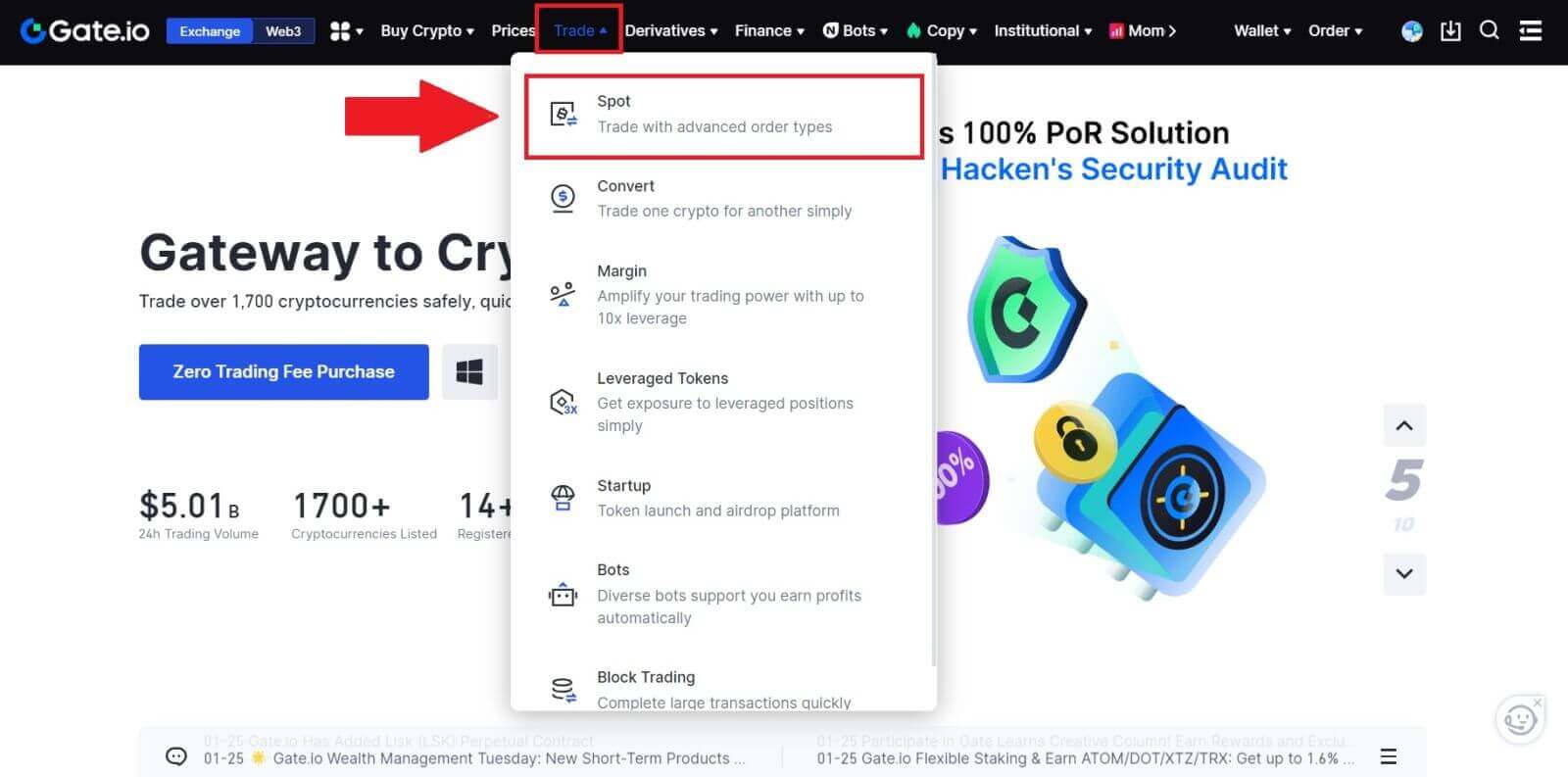
2. [Stop-limit] ကိုရွေးချယ်ပါ ၊ ရပ်နားစျေးနှုန်း၊ ကန့်သတ်စျေးနှုန်းနှင့် သင်ဝယ်ယူလိုသော crypto ပမာဏကို ထည့်ပါ။ ငွေပေးငွေယူ၏အသေးစိတ်အချက်အလက်များကိုအတည်ပြုရန် [Buy BTC]
ကိုနှိပ်ပါ ။ ကျွန်ုပ်၏ stop-limit မှာယူမှုများကို မည်သို့ကြည့်ရှုနိုင်မည်နည်း။
အမှာစာများ တင်သွင်းပြီးသည်နှင့် သင်သည် [Open Orders] အောက်တွင် သင်၏ ရပ်ထားသော ကန့်သတ်အမိန့်များကို ကြည့်ရှု တည်းဖြတ်နိုင်ပါသည်။ လုပ်ဆောင်ပြီးသော သို့မဟုတ် ပယ်ဖျက်ထားသော အမှာစာများကို ကြည့်ရှုရန် [ အမှာစာမှတ်တမ်း ] တက်ဘ်သို့ သွားပါ။
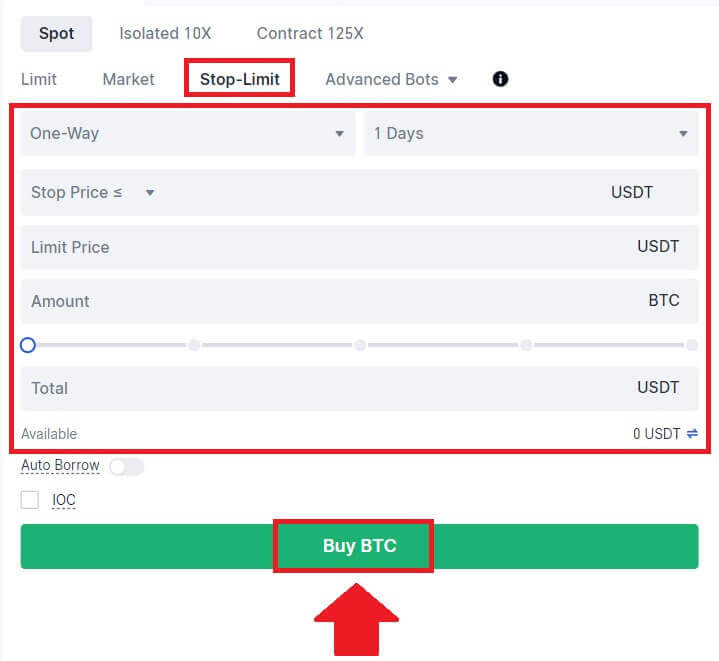

အမေးများသောမေးခွန်းများ (FAQ)
Limit Order ဆိုတာဘာလဲ
ကန့်သတ်အမိန့်ဆိုသည်မှာ ပိုင်ဆိုင်မှုတစ်ခုကို သတ်မှတ်ထားသော ကန့်သတ်စျေးနှုန်းဖြင့် ဝယ်ယူရန် သို့မဟုတ် ရောင်းချရန် ညွှန်ကြားချက်ဖြစ်ပြီး ၎င်းကို စျေးကွက်အမိန့်တစ်ခုကဲ့သို့ ချက်ချင်းလုပ်ဆောင်မည်မဟုတ်ပါ။ ယင်းအစား၊ စျေးကွက်ပေါက်စျေးသည် သတ်မှတ်ထားသော ကန့်သတ်စျေးနှုန်းထက် သာသာသာသာ ကျော်လွန်မှသာ ကန့်သတ်အမိန့်ကို အသက်သွင်းမည်ဖြစ်သည်။ ၎င်းသည် ကုန်သည်များအား လက်ရှိစျေးကွက်နှုန်းထားနှင့် ကွဲပြားသော သီးခြားဝယ်ယူမှု သို့မဟုတ် ရောင်းချသည့်စျေးနှုန်းများကို ပစ်မှတ်ထားခွင့်ပြုသည်။
ဥပမာအားဖြင့်:
လက်ရှိစျေးကွက်ပေါက်စျေး $50,000 ဖြစ်သော်လည်း 1 BTC အတွက် ကန့်သတ်မှာယူမှုတစ်ခုကို $60,000 သတ်မှတ်ထားပါက၊ သင်၏မှာယူမှုကို လက်ရှိစျေးကွက်နှုန်း $50,000 ဖြင့် ဖြည့်သွင်းမည်ဖြစ်ပါသည်။ အဘယ်ကြောင့်ဆိုသော် ၎င်းသည် သင်သတ်မှတ်ထားသော ကန့်သတ်ချက် $60,000 ထက် ပိုသက်သာသောစျေးနှုန်းဖြစ်သောကြောင့်ဖြစ်သည်။
အလားတူ၊ သင်သည် လက်ရှိစျေးကွက်ပေါက်စျေး $50,000 တွင် 1 BTC အတွက် ရောင်းရန်ကန့်သတ်မှုအမိန့်ကို $40,000 ထားပါက၊ သင်သည် သင်၏သတ်မှတ်ထားသောကန့်သတ်ချက် $40,000 နှင့် နှိုင်းယှဉ်ပါက ပိုမိုအကျိုးရှိသောစျေးနှုန်းဖြစ်သောကြောင့် သင့်မှာယူမှုမှာ $50,000 ဖြင့် လုပ်ဆောင်မည်ဖြစ်ပါသည်။
အချုပ်အားဖြင့်၊ ကန့်သတ်အမိန့်များသည် ကုန်သည်များအား ပိုင်ဆိုင်မှုတစ်ခုအား ၎င်းတို့ဝယ်ခြင်း သို့မဟုတ် ရောင်းချသည့်စျေးနှုန်းကို ထိန်းချုပ်ရန်၊ သတ်မှတ်ထားသော ကန့်သတ်ချက်ဖြင့် သို့မဟုတ် စျေးကွက်အတွင်း ပိုမိုကောင်းမွန်သောစျေးနှုန်းဖြင့် အကောင်အထည်ဖော်မှုသေချာစေရန် မဟာဗျူဟာနည်းလမ်းတစ်ခုဖြင့် ပံ့ပိုးပေးပါသည်။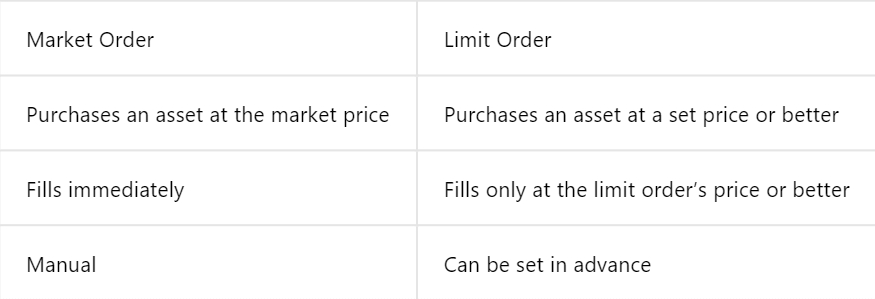
Market Order ဆိုတာဘာလဲ
စျေးကွက်အော်ဒါဆိုသည်မှာ လက်ရှိဈေးကွက်ပေါက်ဈေးဖြင့် ချက်ခြင်းလုပ်ဆောင်သည့် ကုန်သွယ်မှုအမိန့်တစ်ခုဖြစ်သည်။ ၎င်းကို တတ်နိုင်သမျှ မြန်မြန်ပြည့်စုံစေပြီး ငွေကြေးပိုင်ဆိုင်မှုများကို ဝယ်ယူခြင်းနှင့် ရောင်းချခြင်းနှစ်မျိုးစလုံးအတွက် အသုံးပြုနိုင်ပါသည်။
စျေးကွက်အော်ဒါတင်သည့်အခါတွင် သင်ဝယ်လိုသော သို့မဟုတ် ရောင်းလိုသည့်ပစ္စည်း၏ ပမာဏကို သတ်မှတ်နိုင်သည် ( [Amount] အဖြစ်ဖော်ပြသည် ) သို့မဟုတ် ငွေပေးငွေယူမှ သင်သုံးစွဲလိုသော သို့မဟုတ် လက်ခံရယူလိုသော စုစုပေါင်းငွေပမာဏကို သတ်မှတ်နိုင်သည် ( [Total] ဟု ဖော်ပြသည် ) .
ဥပမာအားဖြင့်:
- MX ၏ တိကျသောပမာဏကို ဝယ်ယူလိုပါက၊ ပမာဏကို တိုက်ရိုက်ထည့်နိုင်ပါသည်။
- အကယ်၍ သင်သည် USDT 10,000 ကဲ့သို့သော သတ်မှတ်ထားသော ရန်ပုံငွေပေါင်းစုဖြင့် MX ပမာဏတစ်ခုကို ရယူရန် ရည်မှန်းထားပါက၊ သင်သည် ဝယ်ယူမှုပြုလုပ်ရန် [Total] ရွေးချယ်မှုကို အသုံးပြုနိုင်သည်။ ဤပြောင်းလွယ်ပြင်လွယ်သည် ကုန်သည်များအား ကြိုတင်သတ်မှတ်ထားသော ပမာဏ သို့မဟုတ် လိုချင်သော ငွေကြေးတန်ဖိုးအပေါ် အခြေခံ၍ အရောင်းအ၀ယ်ပြုလုပ်ရန် ခွင့်ပြုသည်။
ကျွန်ုပ်၏ Spot Trading လုပ်ဆောင်ချက်ကို မည်သို့ကြည့်ရှုမည်နည်း။
အရောင်းအ၀ယ်အင်တာဖေ့စ်အောက်ခြေရှိ အမှာစာများနှင့် ရာထူးအကန့်မှ သင်၏အစက်အပြောက်အရောင်းအ၀ယ်လှုပ်ရှားမှုများကို သင်ကြည့်ရှုနိုင်ပါသည်။ သင်၏ဖွင့်ထားသော အမှာစာအခြေအနေနှင့် ယခင်လုပ်ဆောင်ခဲ့သော အမှာစာများကို စစ်ဆေးရန် တက်ဘ်များကြားတွင် ရိုးရှင်းစွာပြောင်းပါ။
1. အမှာစာများကိုဖွ င့်ပါ [Open Orders]
tab
အောက်တွင် ၊ သင်၏ဖွင့်ထားသောအမှာစာများ၏အသေးစိတ်အချက်အလက်များကို သင်ကြည့်ရှုနိုင်ပါသည်။ 2. မှာယူမှုမှတ်တမ်း
မှာယူမှုမှတ်တမ်းသည် သတ်မှတ်ထားသောကာလတစ်ခုအတွင်း သင်၏ဖြည့်သွင်းမှုနှင့် မဖြည့်ရသေးသောအော်ဒါများ၏မှတ်တမ်းကို ပြသသည်။3. ကုန်သွယ်မှုသမိုင်း

ကုန်သွယ်မှုသမိုင်းကိုကြည့်ရှုရန်၊ ရက်စွဲများကို စိတ်ကြိုက်ပြင်ဆင်ရန် စစ်ထုတ်မှုများကို အသုံးပြုပြီး [Search] ကိုနှိပ်ပါ ။